Nikon Coolpix 5400: фотосъемки
фотосъемки: Nikon Coolpix 5400

фотосъемки
В этой главе руководства описываются основы съем-
ки фотографий и их просмотра, а также описывается
съемка фотографий в сюжетном режиме.
Дополнительную информацию о диске выбора режимов смотрите тут:
• Прежде, чем начинать. Диск выбора режимов
Дополнительную информацию о режимах фокусировки смотрите тут:
• Основы фотосъемки. Фокусировка вблизи и вдали
• От простого - к сложному. Настройки фокусировки
Дополнительную информацию об использовании автоспуска смотрите тут:
• Основы фотосъемки. Фокусировка вблизи и вдали ( 34)
Дополнительную информацию о возможностях просмотра смотрите тут:
• Дополнительные возможности просмотра ( 73)
23
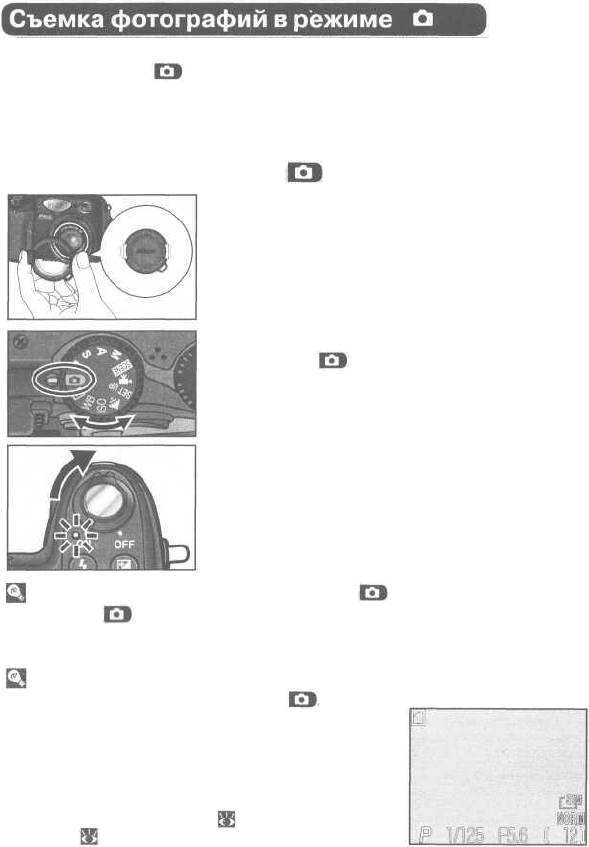
В этом разделе подробно описываются основные шаги при съемке фото-
графий в режиме (автоматическом). В этом автоматическом режиме
«навел-и-снял» фотокамера автоматически устанавливает свои настройки в
зависимости от условий съемки, что обеспечивает получение оптимальных
результатов в большинстве случаев.
Шаг 1 — Выберите режим
Снимите крышку с объектива
1
Поверните диск выбора режимов в поло-
2
жение
Включите фотокамеру
3
Прозвучит звуковой сигнал и загорится
лампочка-индикатор включения. Фотока-
мера будет готова к съемке, когда на мо-
ниторе появится изображение, даваемое
объективом.
Автоматическая фокусировка (режим )
Если в режиме включен монитор, то фотокамера непрерывно Фокусируется все время,
пока не будет наполовину нажата спусковая кнопка затвора. Если монитор выключен, то
Фотокамера фокусируется при нaжатии на половину спусковои кнопки затвора.
Режимы Р, S, А и М
Дополнительно к возможностям режима режимы P
S, А и М обеспечивают пол-
ный контроль над установкой значений выдержки и
диафрагмы, возможность ручной и фокусировки, а также
управление настройками баланса белого и чувстви-
тельности (в единицах ISO), что позволяет более точно
(настраивать фотокамеру и получать более качествен-
ные снимки. Подробнее об этом смотрите в разделах
«От простого — к сложному» ( 47) и «Меню съемки:
Shooting» ( 94).
24
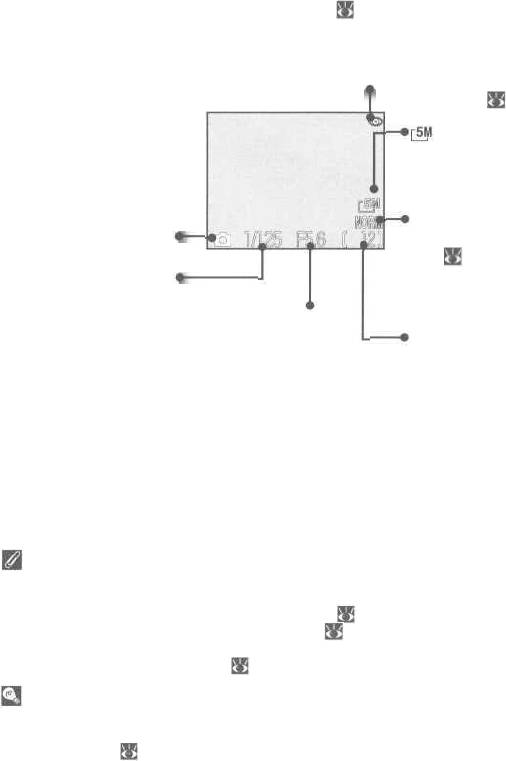
Режим вспышки
Выберите один из шести режимов в зависимости от
освещения и Ваших творческих предпочтений ( 32).
Размер изображения
По умолчанию вспышка работает в автоматическом
Выберите один из
режиме и срабатывает при недостаточном освещении.
шести размеров в за-
Если вспышка находится в автоматическом режиме, то на
висимости от того, как
мониторе не отображается индикатор режима вспышки.
будете использовать
снимок ( 55). На-
стройка по умолчанию
(2592 х 1944).
Режим съемки
Качество изображения
В этом месте отобра-
Выберите одну из четы-
жается символ текуще-
рех настроек качества в
го режима съемки или
зависимости от того, как
сюжетного режима.
будете использовать сни-
мок (|
54). Настройка по
Выдержка
умолчанию — NORMAL.
Диафрагма
Число оставшихся
кадров
Число кадров, которые
могут быть записаны на
карточку памяти. Зави-
сит от емкости карточки
памяти и от текущих
настроек размера и ка-
чества изображения.
Число оставшихся кадров
Если число оставшихся кадров равно нулю, то на мониторе появляется сообщение
«OUT OF MEMORY». Дальнейшая съемка будет невозможна, пока Вы не:
• вставите в фотокамеру новую карточку памяти ( 16)
• удалите ненужные снимки с карточки памяти ( 116)
Кроме того, может быть возможность сделать еще несколько снимков, если уменьшить
размер и качество изображения ( 54).
Использование автоспуска
А втоспуск может использоваться для задержки срабатывания затвора фотокамеры на
три или десять секунд. Дополнительно смотрите «Основы фотосъемки. Фокусировка
вблизи и вдали» ( 34).
25
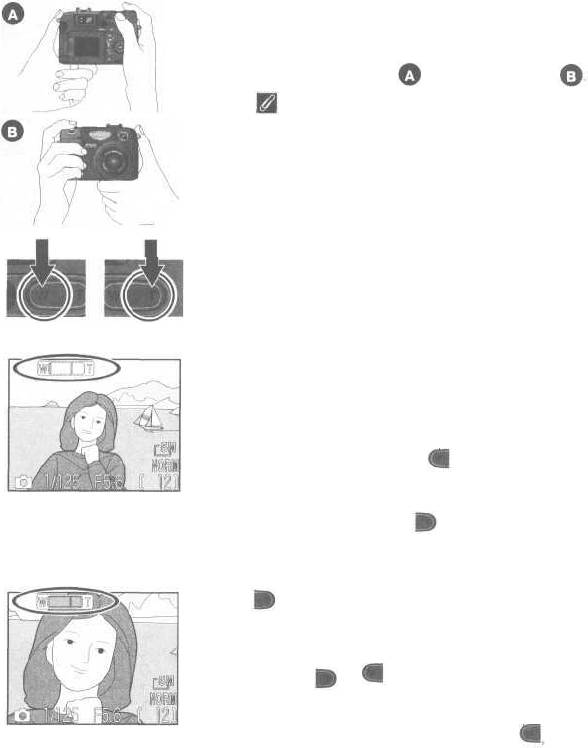
Шаг 2 — Кадрирование будущей фотографии
Подготовьте фотокамеру
1
Устойчиво держите фотокамеру двумя рука-
ми. Фотография может кадрироваться при
помощи монитора или видоискателя
Не мешайте съемке
Чтобы избежать получения темных или частично
затененных изображений, старайтесь не заго-
раживать пальцами или какими-то предметами
вспышку и объектив фотокамеры.
Скадрируйте фотографию
2
Фотокамера имеет встроенный зум двух
типов: оптический зум, при котором объек-
тив фотокамеры изменяет свое фокусное
расстояние, обеспечивая 4-кратное уве-
Уменьшение Увеличение
личение объекта съемки и цифровой зум,
при котором цифровая обработка изобра-
жения обеспечивает увеличение от 4 до
16-кратного. Пользуйтесь кнопкой управ-
ления зумом для того, чтобы скадрировать
Ваш объект съемки по центру кадра:
• Нажимайте на кнопку для отдаления от
объекта съемки и увеличения видимого в
кадре пространства.
Индикатор на мониторе
показывает положение
• Нажимайте на кнопку для того, чтобы объ-
зума объектива, пока на-
ект съемки заполнил большую часть кадра.
жата кнопка управления
• Если зум фотокамеры установлен на наи-
зумом
большее увеличение, то удержание кнопки
нажатой более двух секунд включает
цифровой зум. Индикатор зума становится
желтым, а зеленая лампочка возле видои-
скателя (AF) начинает мигать. Используйте
кнопки и для выбора требуемого
увеличения в диапазоне увеличений циф-
рового зума. Для выключения цифрового
Цифровой зум
зума удерживайте нажатой кнопку пока
индикатор зума не станет белым.
26
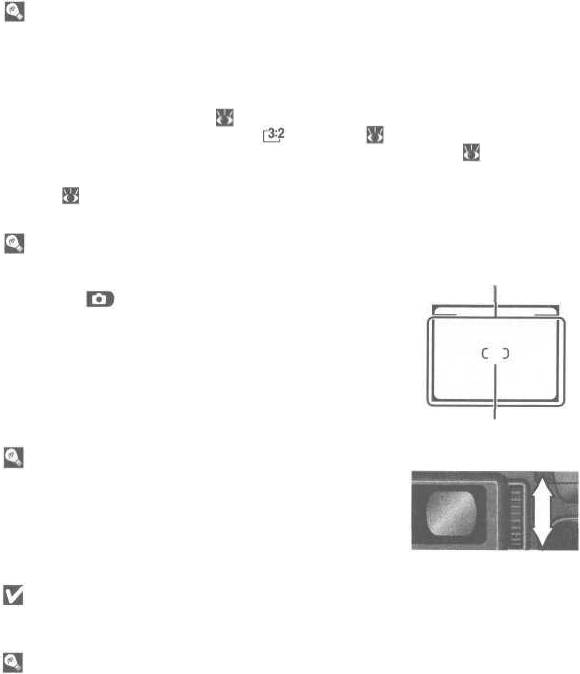
Съемка фотографий в автоматическом режиме
Монитор или видоискатель?
Пользуйтесь монитором не только для котроля настроек фотокамеры, но и для кон-
троля изображения, показывающего как будет выглядеть готовый снимок. Это особен-
но полезно в тех случаях, когда изображение в видоискателе не точно отображает то,
что появится на готовом снимке, например, когда:
• Объект съемки расположен ближе 50 см от фотокамеры
• Используется цифровой зум ( 26)
• Используется размер изображения 2592х1728( 55)
• На объектив фотокамеры установлены дополнительные насадки ( 148)
Пользуйтесь видоискателем для экономии энергии батареи за счет отключения мо-
нитора ( 9), или когда яркое освещение не позволяет рассмотреть изображение на
мониторе фотокамеры.
Кадрирование при помощи видоискателя
• При расстоянии до объекта 1.5 м и менее используйте
Меньшая рамка
меньшую кадрирующую рамку видоискателя.
• В режиме фотокамера фокусируется на объекте,
расположенном в центре кадра, отмеченном в видо-
искателе фокусировочными скобками. При кадриро-
вании снимка с помощью видоискателя, прежде чем
нажимать спусковую кнопку затвора, убедитесь, что
объект совмещен с фокусировочными скобками.
Фокусировочные скобки
Фокусирование видоискателя
Если фокусировочные скобки в видоискателе кажутся
нечеткими и размытыми, то это означает, что видоиска-
тель не сфокусирован. Поворачивая диск настройки
диоптрийной коррекции, и глядя при этом в видоиска-
тель, добейтесь того, чтобы фокусировочные скобки
стали четкими и резкими.
Использование диоптрийной коррекции
При настройке диоптрийной коррекции соблюдайте осторожность, чтобы случайно не
попасть в глаз пальцем или ногтем.
Цифровой зум
Цифровой зум использует цифровую обработку данных изображения, получаемых
с матрицы фотокамеры, увеличивая центральную часть изображения на весь кадр.
В отличие от оптического зума, цифровой зум не увеличивает количество деталей и
предметов, видимых на снимке. Вместо этого увеличивается изображение, получен-
ное оптическим зумом, что приводит к дополнительной «зернистости» полученного
изображения. Цифровой зум не может использоваться, если монитор фотокамеры
выключен или находится в транспортном положении (сложен).
27
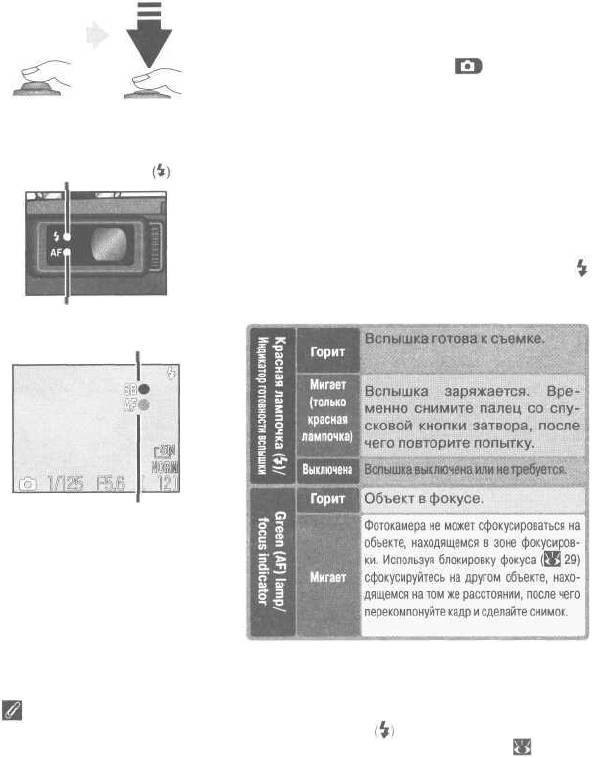
Съемка фотографий в автоматическом режиме
Шаг 3 — Фокусировка и съемка
Фокусировка
1
Наполовину нажмите спусковую кноп-
ку затвора для фокусировки и замера
экспозиции. В режиме фотокамера
автоматически фокусируется на объекте,
расположенном в центре кадра. Фокус
и экспозиция блокируются, пока спусковая
кнопка затвора нажата наполовину.
Красная лампочка
Когда спусковая кнопка затвора нажата на-
половину, проверьте фокусировку и вспышку.
Состояние фокусировки показывает зеленая
лампочка AF (автофокус) рядом с видоискате-
лем и индикатор фокуса на мониторе. Состо-
яние вспышки показывает красная лампочка
(готовность вспышки) рядом с видоискателем
и индикатор готовности вспышки на мониторе.
Зеленая лампочка (AF)
Индикатор готовности вспышки
Индикатор фокуса
Если одновременно мигают зеленая и красная лампочки
Если одновременно мигают и зеленая (AF), и красная лампочки, то это значит, что
произошла ошибка. Проверьт е - какое сообщение показано на мониторе ( 151).
28
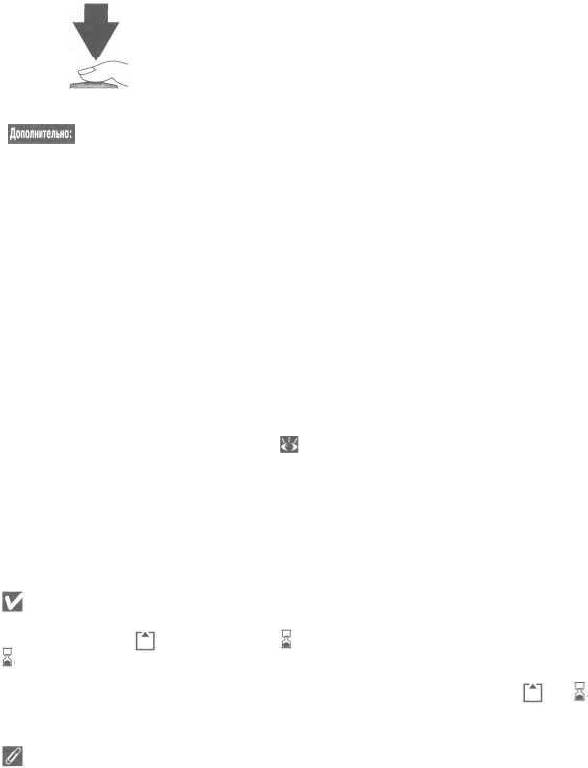
Съемка фотографий в автоматическом режиме
Съемка фотографии
2
Нажмите спусковую кнопку затвора вниз
до конца, чтобы сделать снимок. Чтобы из-
бежать смазывания снимка, нажимайте на
спусковую кнопку затвора плавно и мягко.
Автоматическая фокусировка и блокировка фокуса/ экспозиции
Автоматическая фокусировка хорошо работает, если:
• Имеется контраст между объектом съемки и фоном. Автоматическая фокусиров-
ка может плохо работать, если, например, объект и фон имеют один цвет.
• Объект съемки равномерно освещен.
Автоматическая фокусировка работает плохо, если:
• В зоне фокусировки находятся объекты, расположенные на разном расстоянии
от фотокамеры. Например, если объект съемки находится в клетке, так как пру-
тья клетки будут ближе к фотокамере, чем сам объект, а в зоне фокусировки будут
одновременно находиться и объект съемки, и прутья клетки.
• Объект съемки очень темный (однако, объект не должен быть слишком намного
ярче фона).
• Объект съемки быстро перемещается.
Если фотокамера не может сфокусироваться при помощи автоматической фокуси-
ровки, то зеленая лампочка (AF) будет мигать при нажатой наполовину спусковой
кнопке затвора. Воспользуйтесь блокировкой фокуса (см. на следующей страни-
це) для фокусировки на другом объекте, расположенном на том же расстоянии,
или используйте ручную фокусировку ( 72).
Продолжение на стр. 30
Во время записи
При записи снимков на карточку памяти мигает зеленая лампочка (AF), а на монитор
выводится символ (идет запись) или (ждите). Если на мониторе показан символ
то фотокамера может продолжать съемку. Не выключайте Фотокамеру, не извле-
кайте карточку памяти, не извлекайте батарею и не отключайте блок питания (если
используется), пока мигает зеленая лампочка (AF) или на показан символ или
Отключение питания или извлечение карточки памяти во время записи данных может
привести к потере данных, а также к выходу из строя карточки памяти и фотокамеры.
Если монитор выключен
Если монитор выключен, то съемка возможна только тогда, когда фотокамера успешно
сфокусировалась на объекте.
29
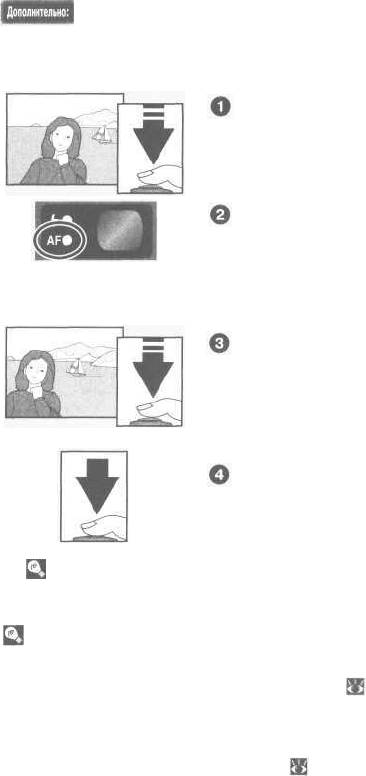
Съемка фотографий в автоматическом режиме
Автоматическая фокусировка и блокировка фокуса/экспозиции (начало см. на стр. 29)
Если при нажатии спусковой кнопки затвора объект съемки находится вне активной зоны
фокусировки, то снимок может получиться не в фокусе. Для фокусировки на объекте, кото-
рый будет находиться вне активной зоны фокусировки, используйте блокировку фокуса:
Фокусировка
Расположите объект съемки по центру кадра!
и наполовину нажмите спусковую кнопку затвора.
Проверьте зеленую лампочку (AF)
После нажатия наполовину спусковой кнопки
затвора убедитесь, что зеленая лампочка:
(AF) горит непрерывно, показывая, что объект
находится в фокусе. Фокус и экспозиция остаются
блокированными все время, пока остается нажатой
наполовину спусковая кнопка затвора.
Перекомпонуйте кадр
Удерживая спусковую кнопку затвора нажатой
наполовину, перекомпонуйте снимок. Не изменяйте
расстояние между фотокамерой и объектом, пока
задействована блокировка фокуса. Если объект
переместился, то повторите фокусировку на новом
расстоянии.
Сделайте снимок
Плавно нажмите спусковую кнопку вниз до конца,
чтобы сделать снимок.
Блокировка фокуса между снимками
Для съемки кадров без пауз для фокусировки, удерживайте спусковую кнопку за-
твора нажатой наполовину между съемкой кадров.
Кнопка AE/AF-L
Фокус и экспозиция могут также блокироваться нажатием кнопки AE-L/AF-L, По
умолчанию кнопка AE-L/AF-L блокирует и фокус, и экспозицию. Если выбрать AE-L в
пункте Controls > AE-L, АF-L меню настроек Setup ( 142), то кнопка AE-L/AF-L будет
блокировать только экспозицию, а нажатие наполовину спусковой кнопки затвора
будет блокировать только фокус (выберите AF-L, чтобы назначить кнопке AE-L/AF-L
блокировку фокуса, а спусковой кнопке затвора - блокировку экспозиции). Это мо-
жет использоваться с точечным, центрально-взвешенным замером, или с точечным
замером с привязкой к зоне фокусировки ( 68) для замера одной из частей высоко-
контрастного объекта при фокусировке по другой его части.
30
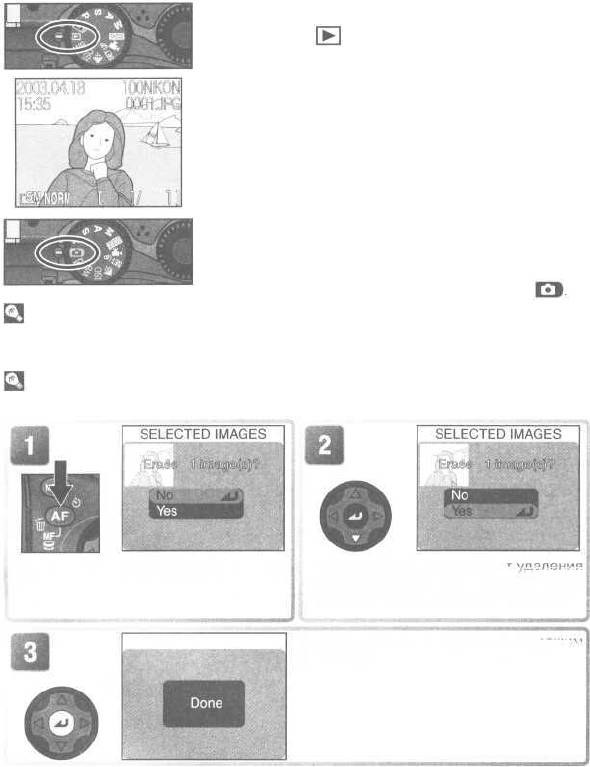
Съемка фотографий в автоматическом режиме
Шаг 4 — Просмотр результатов съемки
Поверните диск выбора режимов в поло-
1
жение
На монитор будет выведен последний сде-
ланный снимок.
Просмотр других снимков
2
Для просмотра других снимков нажимайте
мультиселектор вниз или вправо для про-
смотра снимков в порядке записи, или
вверх или влево для просмотра снимков в
обратном порядке. Удерживайте мульти-
селектор нажатым для быстрой прокрутки
к нужному кадру.
Для возврата в режим съемки поверните
диск выбора режимов в положение
Просмотр снимков
При считывании снимков с карточки памяти они сначала кратковременно показывают-
ся в низком разрешении.
Удаление ненужных снимков
Для удаления снимка, показанного на мониторе:
Будет показан запрос подтверждения.
Выберите Yes (для отказа от удаления
снимка выберите No и нажмите цен-
тральную кнопку мультиселектора).
Удалите снимок и вернитесь в режим
просмотра.
31
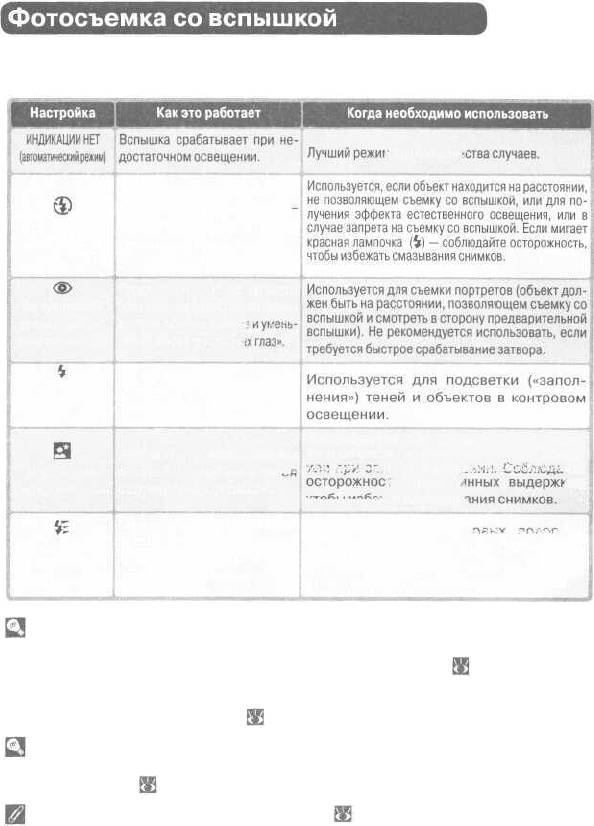
Выбирайте режим работы вспышки в зависимости от условий освещения.
Возможны следующие настройки:
Лучший режим для большинства случаев.
Вспышка не срабатывает
Вспышка
даже при недостаточном
выключена
освещении.
Перед съемкой кадра делается
Автоматический
предварительная вспышка, вызы-
режим с подавле-
вающая сужение зрачков и умень-
нием красных глаз
шение эффекта «красных глаз».
Постоянная
Вспышка срабатывает при
вспышка (заполня-
съемке каждого кадра.
ющая вспышка)
Используется для проработки на сним-
Автоматический режим
ке и объекта, и фона при съемке ночью,
или при слабом освещении. Соблюдайте
Медленная
вспышки комбинируется
осторожность при длинных выдержках;
синхронизация
с длинной выдержкой.
чтобы избежать смазывания снимков.
Как и медленная синхронизация,
Создает эффект световых полос за
за исключением того, что вспыш-
Синхрониза-
движущимися объектами. Соблюдайте
ка срабатывает непосредственно
ция по
зад-
осторожность при длинных выдержках,
перед закрытием затвора.
ней шторке
чтобы избежать смазывания снимков.
Настройки вспышки/многократная вспышка
В пункте Speedlight opt. меню режима съемки для режимов P, S, А и М имеются настрой-
ки для управления встроенной и дополнительными вспышками ( 148). Для много-
кратной съемки движущегося объекта на один кадр (стробоскопический эффект)
выберите режим М, установите выдержку BULB или TIME и выберите On в настройке
Speedlight opt. > Repeating flash ( 107). Рекомендуется использовать штатив.
Дополнительные вспышки
Дополнительные вспышки могут ставиться в имеющийся у фотокамеры башмак для
принадлежностей ( 4).
Чувствительность (в единицах ISO; 58)
При съемке со вспышкой не рекомендуется устанавливать чувствительность 400 единиц ISO.
32
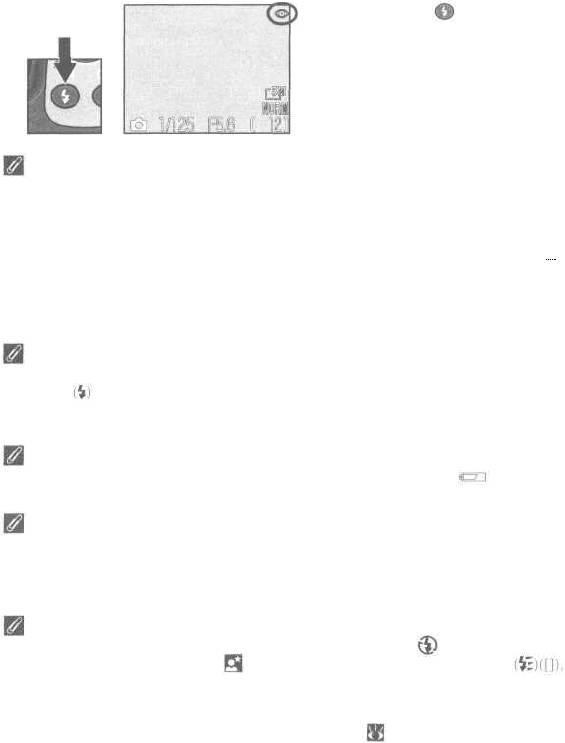
Для выбора режима вспышки:
Нажимайте кнопку , пока на мони-
торе не появится символ требуемого
режима работы вспышки
Диапазон расстояний съемки со вспышкой
Диапазон расстояний съемки со вспышкой зависит от положения зума объектива
фотокамеры. Если зум находится в максимально широкоугольном положении (мини-
мальное увеличение), то диапазон расстояний составляет 0.5-4.5 м (автоматический
выбор чувствительности). Диапазон расстояний, если зум находится в положении мак-
симального фокусного расстояния (максимальное увеличение), составляет 0.5 2.8 м
(автоматический выбор чувствительности). При расстоянии до объекта 0.5 м и меньше
вспышка может быть не в состоянии осветить объект съемки полностью. При исполь-
зовании вспышки во время съемки на маленьких расстояниях просматривайте полу-
чившиеся снимки сразу же после съемки для проверки результата.
Индикатор готовности вспышки
Для зарядки вспышки ей требуется небольшая пауза между снимками. Если красная
лампочка возле видоискателя мигает при нажатии наполовину спусковой кнопки
затвора, это значит, что вспышка еще заряжается. Уберите палец со спусковой кнопки
затвора и через небольшое время повторите попытку.
Разряженная батарея
Если Вы пользуетесь вспышкой, когда на мониторе показан символ (батарея почти
разряжена), то монитор фотокамеры будет выключаться на время зарядки вспышки.
Держите окно вспышки открытым
Держите пальцы и другие предметы подальше от окна вспышки и от фотодатчика. Если
снимок оказался темным, хотя вспышка срабатывала, то, возможно, Вы чем-то случай-
но закрыли окно вспышки. Убедитесь, что окно вспышки ничем не закрыто и повторите
съемку еше раз.
При недостаточном освещении
При недостаточном освещении и при выключенной вспышке ( ), или при использова-
нии медленной синхронизации ( ) или синхронизации по задней шторке ис-
пользуются длинные выдержки и снимки могут получиться смазанными. При выдерж-
ках длиннее 1/4 сек. индикатор выдержки на мониторе становится желтым, показывая,
что на снимке может появиться шум в виде случайно расположенных ярких точек. Шум
можно уменьшить, если включить подавление шума ( 111). При использовании вы -
держек длиннее, чем 1/30 сек
мы рекомендуем Вам пользоваться штативом или ста-
;
вить фотокамеру на устоичивую горизонтальную поверхность.
33
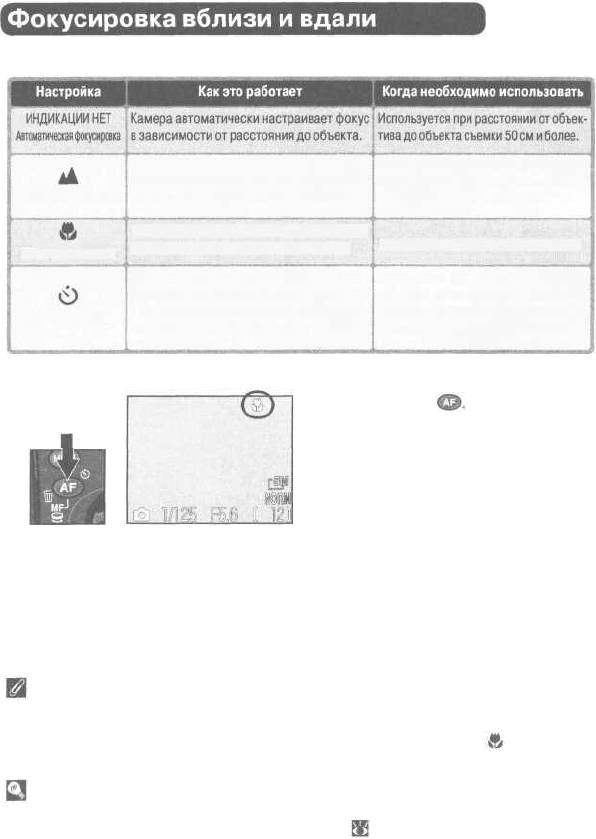
Выберите режим фокусировки в зависимости от объекта съемки и композиции снимка:
Используется при съемке да-
Фокус фиксируется на бесконеч-
леких объектов через окно.
Бесконечность
ности. Вспышка выключается.
Фотокамера может фокусироваться на объ-
Используется при макросъемке.
ектах на расстоянии до 1 см от объектива.
Макросъемка
Комбинация автоматической фоку-
Используется при съемке автопортретов
сировки (см. выше) на расстоянии от
или для предотвращения смазывания
1 см и больше и задержки срабатыва-
снимков из-за колебания фотокамеры в мо-
Автоспуск
ния затвора на 10 или 3 сек.
мент нажатия спусковой кнопки затвора.
Для выбора режима фокусировки:
Нажимайте кнопку пока на мони-
торе не появится символ требуемого
режима фокусировки.
Макросъемка
Минимальное расстояние съемки зависит от позиции зума объектива фотокамеры.
Для съемки на минимальном расстоянии, 1 см от объекта до объектива, зуммируйте
объектив фотокамеры в сторону уменьшения до тех пор, пока символ на мониторе
не станет зеленым.
Ручная фокусировка
Дополнительную информацию об использовании ручной фокусировки см. в разделе
«От простого - к сложному: Ручная фокусировка» ( 72).
34
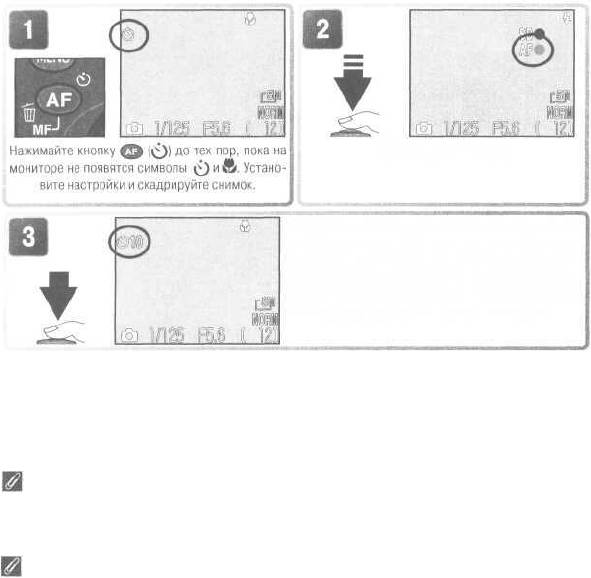
Автоспуск
Автоспуск в основном применяется при съемке автопортретов, а также при
съемке при слабом освещении и макросъемке без вспышки, когда бывает
необходимо избежать смазывания снимков из-за шевеления фотокамеры
в момент нажатия спусковой кнопки затвора.
При использовании автоспуска установите фотокамеру на штатив (рекомен-
дуется) или на устойчивую горизонтальную поверхность.
Проверьте фокус.
Запустите таймер. Нажмите один раз для
задержки около 10 сек, два раза для за-
держки около 3 сек. Чтобы отключить тай-
мер, нажмите в третий раз. На мониторе
будет показан обратный отсчет времени
таймера до момента спуска затвора.
Автоспуск
Настройка Continuous в меню режима съемки автоматически переключается в Single
на время работы автоспуска. Использование автоспуска невозможно в режиме съемки
видеороликов или если выбран сюжетный режим Fireworks show (фейерверк).
Ручная фокусировка
Включайте автоспуск до выбора расстояния фокусировки. Выбор другого режима фо-
кусировки автоматически выключает ручную фокусировку.
35
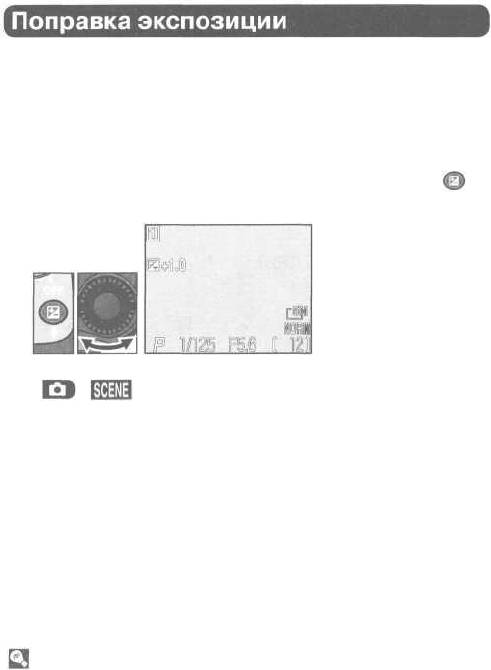
Чтобы получить желаемый результат при съемке некоторых сюжетов (напри-
мер, когда большие участки в кадре очень темные, очень яркие или имеют
очень высокий контраст), может понадобиться коррекция предложенной
фотокамерой экспозиции. Это можно сделать при помощи поправки экс-
позиции.
Значение поправки экспозиции может быть установлено в диапазоне от
-2.0 EV (недоэкспозиция) до +2.0 EV (переэкспозция) с шагом 1/3 EV. Для
выбора значения поправки экспозиции нажмите кнопку и вращайте диск
управления.
Величина поправки будет пока-
зана на мониторе, если она от-
личается от ±0. Проверяйте изо-
бражение на мониторе, прежде
чем снимать.
Для выключения поправки экспозиции выберите ее значение ±0. В режи-
мах и поправка экспозиции будет сброшена в ±0 при выключении
фотокамеры или при повороте диска выбора режимов в другое положение.
Выбор значения поправки экспозиции
Как правило, положительные значения поправки выбираются в случае, когда большая
часть кадра очень яркая (например, при съемке освещенной солнцем воды, песка или
снега) или когда фон намного ярче основного объекта съемки. Отрицэтельные значе-
ния поправки выбираются в случае, когда большая часть кадра очень темная (напри-
мер, при съемке темно-зеленого леса) или когда фон значительно темнее основного
объекта съемки. Это необходимо делать, так как фотокамера, избегая большой недо-
или переэкспозиции, уменьшает экспозицию при ярком кадре и увеличивает экспози-
цию при темном кадре, что делает на снимке яркие объекты съемки тусклыми, а темные
объекты съемки - неестественно светлыми или выбеленными.
36
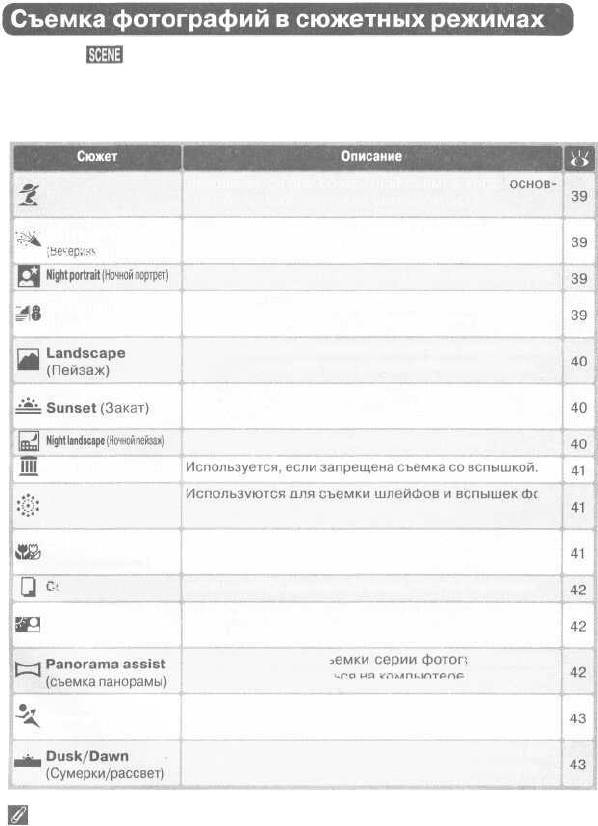
Сюжетный режим предлагает Вам меню из пятнадцати «сюжетов», каждый из
которых предназначен для съемки определенной сцены, например, объекта в кон-
тровом освещении, заката или съемки в интерьере. Настройки фотокамеры автома-
тически устанавливаются в соответствии с выбранным «сюжетом», избавляя Вас от
необходимости тратить время на их ручную настройку каждой в отдельности.
Используется при портретной съемке, когда основ-
Portrait (портрет)
ной объект выделяется на размытом фоне.
Используется для проработки фона и сохранения эффекта
Party/Indoor
свечей, либо другого искусственного освещения.
(Вечеринка/В помещении)
Используется для съемки портретов на тускло освещенном фоне.
Используется для съемки ярких объектов, таких, как
Beach/Snow
снежные поля, пляж или блики солнца на воде.
(Пляж/Снег)
Используется для подчеркивания контуров, цвета и контра-
ста на облачном небе, лесе и других пейзажных снимках.
Позволяет передать всё богатство цвета при съемке
закатов и восходов.
Используется при съемке пейзажей ночью.
Museum (Музей)
Используются для съемки шлейфов и вспышек фей-
Fireworks show
ерверка.
(Фейерверк)
Используется для получения ярких цветных макрос-
Close up
нимков цветов, насекомых и других мелких объектов.
(макросъемка)
Сору (Копирование)
Используется для копирования текста и чертежей.
Используется, если объект освещен сзади и нахо-
Backlight
дится в тени.
(Контровый свет)
Используется для съемки серии фотографий, кото-
рые будут объединяться на компьютере в панораму.
Используется при съемке спорта, чтобы заморозить
Sports (Спорт)
движение быстро перемещающихся объектов.
Сохраняет нежность цветовых переходов естествен-
ного освещения перед восходом или после заката.
Съемка в сюжетном режиме
Включите монитор перед съемкой в сюжетном режиме.
37
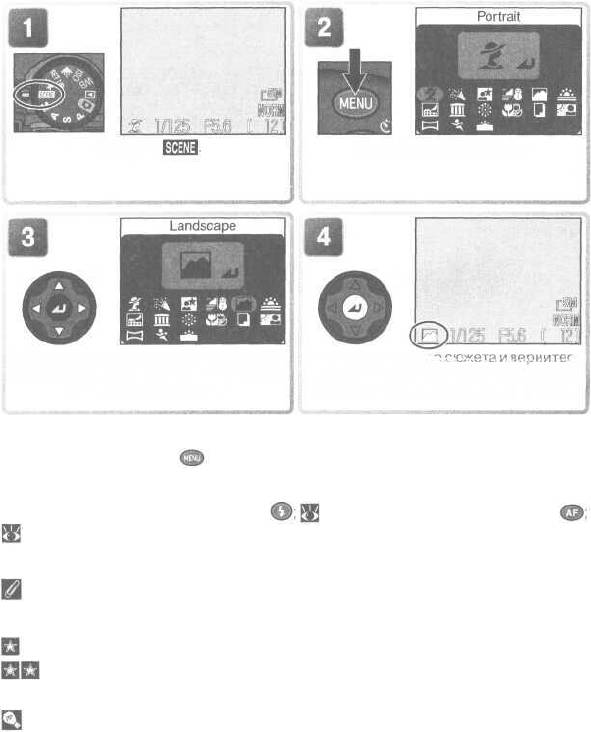
Съемка фотографий в автоматическом режиме
Для выбора нужного сюжетного режима:
Выберите
Показано меню сюжетов.
Выберите нужный сюжет*. Выбранный
Подтвердите выбор сюжета и вернитесь
сюжет будет показан в виде большого
в меню съемки. Выбранный сюжет будет
символа с надписью.
показан в виде символа на мониторе.
* Сюжет также можно выбрать, вращая
диск управления. Для выхода без выбора
сюжета нажмите кнопку
В зависимости от выбранного сюжетного режима могут быть ограничения на
использование режимов вспышки ( 32) или режимов фокусировки (
34). Эти ограничения указаны на последующих страницах.
Шевеленка (сотрясение фотокамеры)
При длинных выдержках снимки могут получаться смазанными. В этом случае звездоч-
ками обозначены меры предосторожности, которые следует предпринять:
Крепко держите фотокамеру обеими руками, опираясь локтями о свое туловище
Используйте штатив или поставьте фотокамеру на устойчивую горизонтальную
поверхность
Автоматическая фокусировка (сюжетный режим)
В сюжетном режиме фотокамера фокусируется непрерывно, пока нажата наполовину
спусковая кнопка затвора.
38
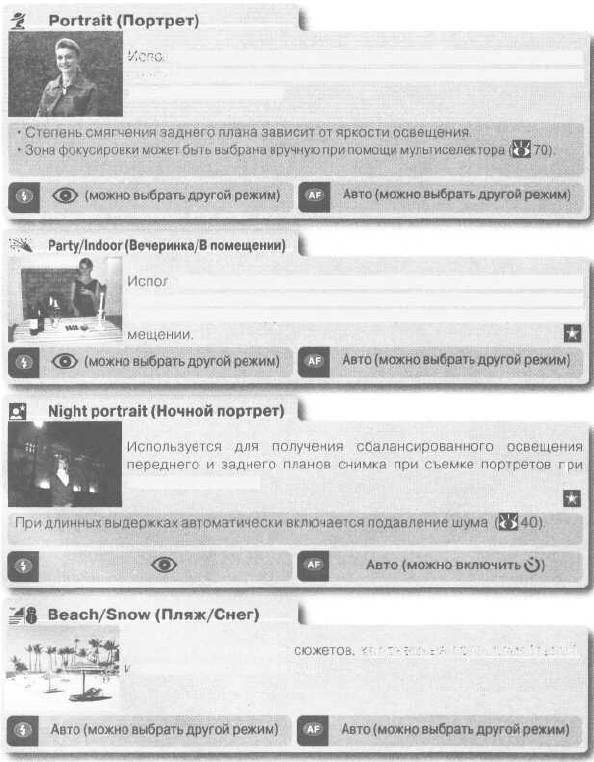
Съемка фотографий в автоматическом режиме
Имеются следующие сюжеты:
Используется при съемке портретов. Главный объект резкий
и находится на фоне размытого заднего плана, что создает аффект
глубины пространства.
Используется при съемке внутри помещений, когда необходимо
запечатлеть детали фона, или если нужно запечатлеть эффект от
света свечей или других источников фонового освещения в по-
Используется для получения сбалансированного освещения
слабом освещении.
Передает яркость таких сюжетов, как снежные поля, пляж (песок),
или солнечные блики на воде.
39
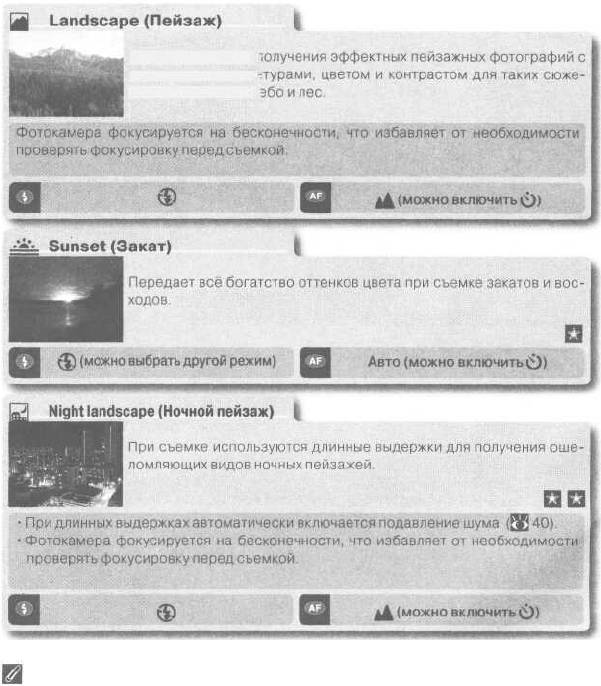
Съемка фотографий в автоматическом режиме
Используется для получения эффектных пейзажных фотографий с
подчеркнутыми контурами, цветом и контрастом для таких сюже-
тов, как облачное небо и лес.
Подавление шума
«Шум» в виде случайно расположенных ярких разноцветных точек обычно появляется
на снимках, снятых с длинными выдержками. Этот эффект особенно заметен на темных
(теневых) участках снимка. При включении режима Ночной портрет, Ночной пейзаж
или Сумерки/Рассвет фотографии, снимаемые с выдержкой 1/4 сек и длиннее, будут
обрабатываться для подавления шума (учтите, что это примерно удваивает время, не-
обходимое для обработки снимка перед его записью на карточку памяти). Символ NR
на мониторе указывает на то, что включено подавление шума.
40
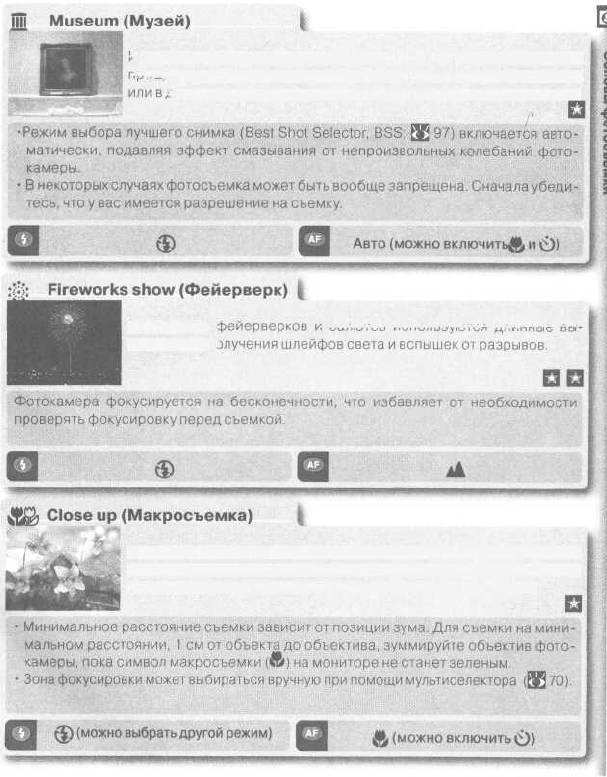
Съемка фотографий в автоматическом режиме
Используется для съемки фотографий внутри помещений, где за-
прещено пользоваться вспышкой (например, в музеях и галереях)
или в других ситуациях, когда вы не можете использовать вспышку.
При съемке фейерверков и салютов используются длинные вы-
держки для получения шлейфов света и вспышек от разрывов.
Используется для получения крупноплановых сочных цветных
снимков таких объектов, как цветы, насекомые или другие мелкие
предметы на фоне художественно размытого заднего плана.
41
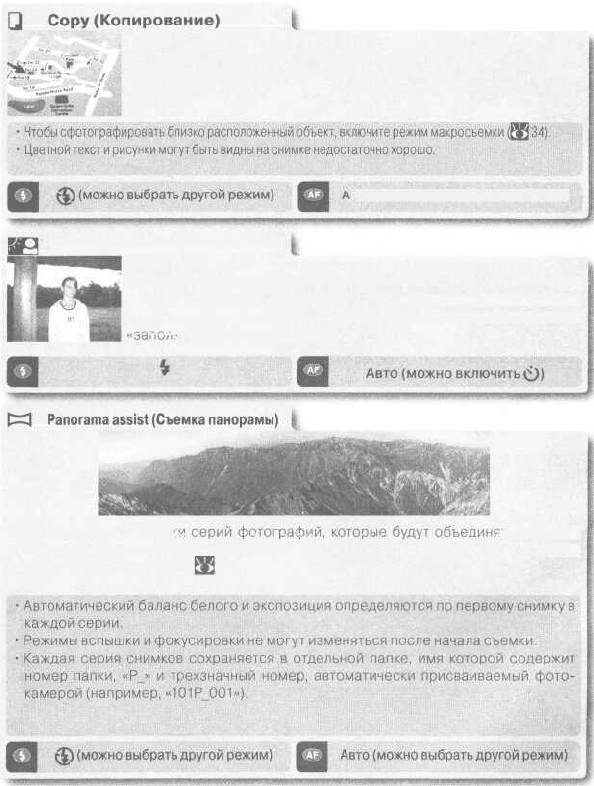
Съемка фотографий в автоматическом режиме
Используется для получения четких снимков текста или рисунков
на белом материале, или печатных материалов, таких, как визитные
карточки.
Авто (можно выбрать другой режим)
Back light (Контровый свет)
Используется тогда, когда источник света находится позади объек-
та съемки, образуя на нем тени, либо когда объект находится в тени
на ярком фоне. Вспышка фотокамеры сработает автоматически и
«заполнит» (подсветит) тени.
Используется для съемки серий фотографий, которые будут объединяться в одно
изображение (например, в виртуальную круговую панораму). Смотрите «Съемка
панорамных фотографий» ( 44).
42
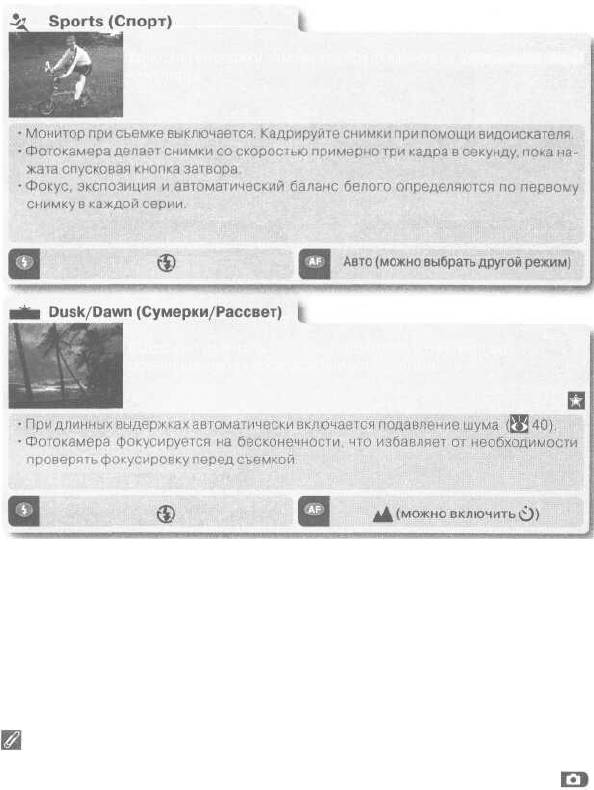
Съемка фотографий в автоматическом режиме
Короткие выдержки замораживают движение на динамичных сним-
ках спорта.
Сохраняет нежность цветовых переходов естественного
освещения перед восходом или после заката.
Сюжетный режим
В зависимости от снимаемого объекта, сюжетный режим может не всегда давать
требуемый результат. Если результат съемки Вас не устроил, то выберите режим
(автоматический), Р, S, А или М и повторите съемку снова.
43
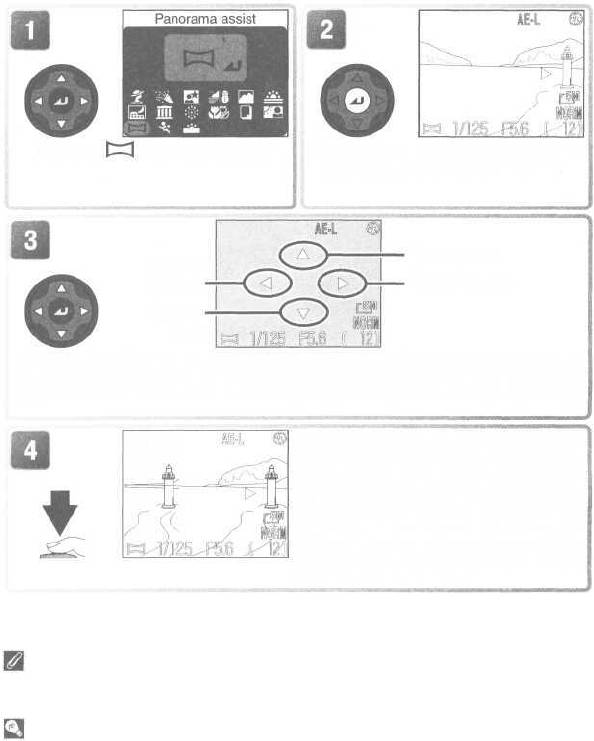
Съемка фотографий в автоматическом режиме
Съемка панорамных фотографий
Выберите
(Panorama assist).
На мониторе показано направление
панорамирования по умолчанию.
Снизу вверх
Справа
налево
Слева направо
Сверху
вниз
Выберите то, как будут соединяться снимки в панораме. Это будет направлением панора-
мирования (поворота) фотокамеры после каждого снимка. Желтый символ AE-L на монито-
ре указывает, что баланс белого и экспозиция будут блокироваться по первому снимку.
Сделайте первый снимок. Около трети
снимка будет наложено на изображение,
даваемое объективом. При направлении
панорамирования слева направо снимок
будет показан слева на мониторе. Сим-
вол AE-L станет белым, указывая, что
баланс белого и экспозиция для этого
снимка будут применены для съемки
всей серии фотографий.
Съемка панорамы
Направление панорамирования, режим вспышки и режим фокусировки не могут быть
изменены поcле съемки первого снимка. Сьемка закончится, если закрыть монитор.
Пользуйтесь штативом
Использование штатива позволяет легче добиться совмещения перекрывающихся снимков.
44
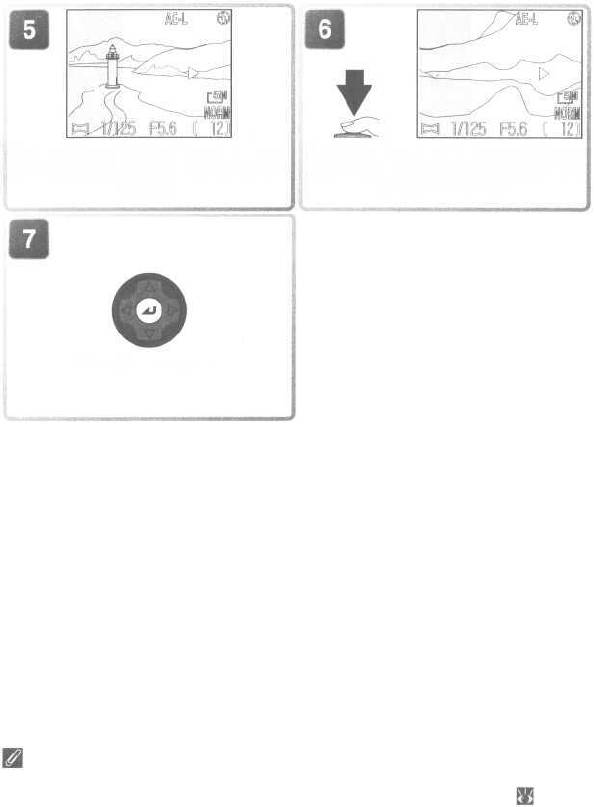
Съемка фотографий в автоматическом режиме
Совместите следующий кадр с пере-
Сделайте следующий снимок. Повто-
крывающимся краем предыдущего
ряйте шаги 5-6, пока не снимите все
снимка.
кадры панорамы.
Завершите серию.
Просмотр снимков, сделанных в панорамном режиме
Для просмотра снимков, снятых в режиме съемки панорамы, выберите All Folders в пункте
Folders меню режима просмотра, или выберите нужную папку из списка папок ( 118).
45
46

В главе «Первые шаги» было рассказано об
основах фотосъемки в режимах (автома-
тический) и (сюжетный). В данной главе
подробно рассказывается о некоторых наибо-
лее часто используемых функциях фотокамеры
и о съемке фотографий в режимах Р, S, А и М.
47

В режимах (автоматический) и (сюжетный) фотокамера автома-
тически устанавливает диафрагму и выдержку, требуемые для получения
оптимальной экспозиции. В режимах Р, S, А и М выдержка и диафрагма могут
устанавливаться в соответствии с творческими замыслами фотографа.
Фотокамера устанавливает вы-
держку и диафрагму для получе-
ния лучшей экспозиции. Гибкая
Лучший выбор для большин-
Автоматическая
программа может использоваться
ства случаев.
программа
для выбора других комбинаций вы-
держки и диафрагмы при сохране-
нии той же экспозиции.
Короткие выдержки позволяют «замо-
Фотограф устанавливает выдерж-
розить» движение. Длинные выдержки
ку, фотокамера устанавливает диа-
Приоритет
позволяют подчеркнуть движение пу-
фрагму, требуемую для получения
выдержки
тем смазывания объекта съемки.
оптимальной экспозиции.
Большая диафрагма (малое
f/число) размывает фон и про-
пускает больше света через объ-
Фотограф устанавливает диафраг-
ектив, увеличивая расстояние
му, фотокамера устанавливает вы-
Приоритет
съемки со вспышкой. Маленькая
держку, требуемую для получения
диафрагмы
диафрагма (большое f/число) уве-
оптимальной экспозиции.
личивает глубину резкости, при
этом и фон, и объект съемки ока-
зываются в фокусе.
Фотограф устанавливает и вы-
Обеспечивает Вам полный кон-
Ручной
держку, и диафрагму.
троль над экспозицией.
48
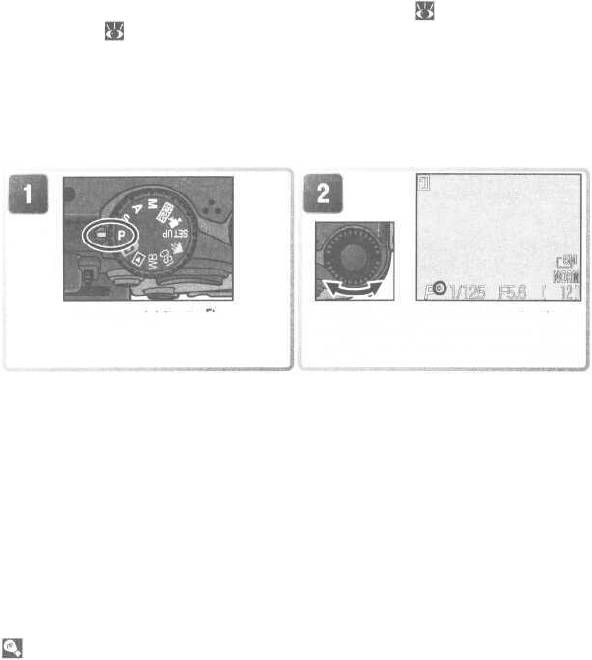
Р: Автоматический программный режим
В программном режиме фотокамера автоматически устанавливает выдерж-
ку и диафрагму в соответствии с освещенностью снимаемой сцены, обеспе-
чивая оптимальную экспозицию в большинстве ситуаций. Изменение экспо-
зиции возможно при помощи поправки экспозиции ( 36) или брекетинга
экспозиции ( 109).
Гибкая программа
В режиме автоматической программы можно вращением диска управления
выбирать разные комбинации (пары значений) выдержки и диафрагмы (гиб-
кая программа). Каждая комбинация выдержки и диафрагмы обеспечивает
одну и ту же экспозицию.
Выберите режим Р.
На мониторе показаны значения выдержки
и диафрагмы. При использовании гибкой
программы появляется звездочка (*).
Восстановление первоначальных значений выдержки и диафрагмы
Чтобы восстановить первоначальные значения выдержки и диафрагмы вращайте диск
управления, пока на мониторе не исчезнет звездочка (*). Первоначальные значения
также можно восстановить, сменив режим или выключив фотокамеру.
49
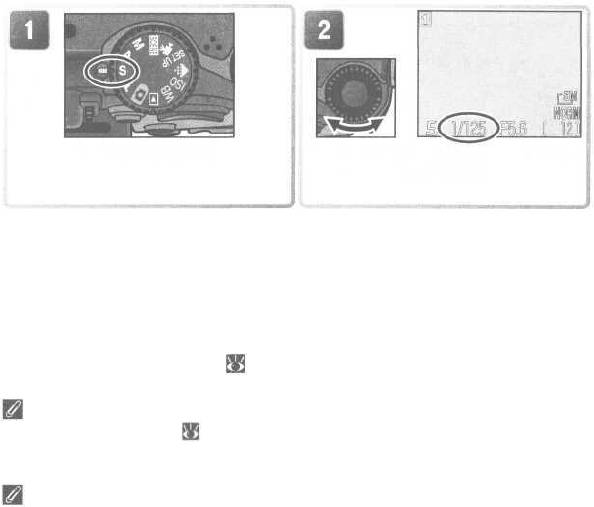
Управление экспозицией
S: Режим приоритета выдержки
В режиме приоритета выдержки фотограф может выбрать выдержку, вращая
диск управления; диафрагма автоматически устанавливается фотокамерой
в соответствии с освещенностью снимаемой сцены. Выдержка может изме-
1
няться от 8 до
/
сек с шагом, соответствующим 1 EV (одна ступень).
4000
Выберите режим S.
На мониторе показано значение
выдержки.
Если выбранное значение выдержки ведет к недо- или переэкспонированию
снимка, то показанное на мониторе значение выдержки будет мигать при на-
жатии наполовину спусковой кнопки затвора. Измените выдержку и повтори-
те попытку. В случае использования длинных выдержек индикатор выдержки
на мониторе становится желтым, указывая, что на снимке может появиться
«шум» в виде случайно расположенных ярких цветных точек. В этом случае
мы рекомендуем Вам либо использовать более короткие выдержки, либо
включать подавление шума ( 111).
Ultra HS
Если в меню Continuous ( 63) включен режим Ultra HS, то частота съемки состав-
ляет тридцать кадров в секунду, в результате чего невозможно установить выдержку
длиннее 1/
сек.
30
Кратчайшая выдержка
сек
При использовании выдержки1/
в режиме приоритета выдержки, диафрагма за-
4000
висит от положения зума и будет ограничена значениями с диапазоном от f/4.4 до f/7.9
при минимальном увеличении объектива (максимальный угол зрения) или до f/7.3 при
максимальном увеличении объектива (минимальный угол зрения). Если Вы не смогли
получить оптимальную экспозицию в режиме приоритета выдержки, то включите ре-
жим приоритета диафрагмы (режим экспозиции А), полностью зуммируйте объектив
в сторону уменьшения изображения (максимальный угол зрения) и установите мини-
мальную диафрагму (максимальное f/число). В зависимости от освещенности снима-
емой сцены возможно получение оптимальной экспозиции с короткими выдержками,
вплоть
до
1/
сек
1/
сек в
режиме Ultra
HS).
40ОО
8000
50
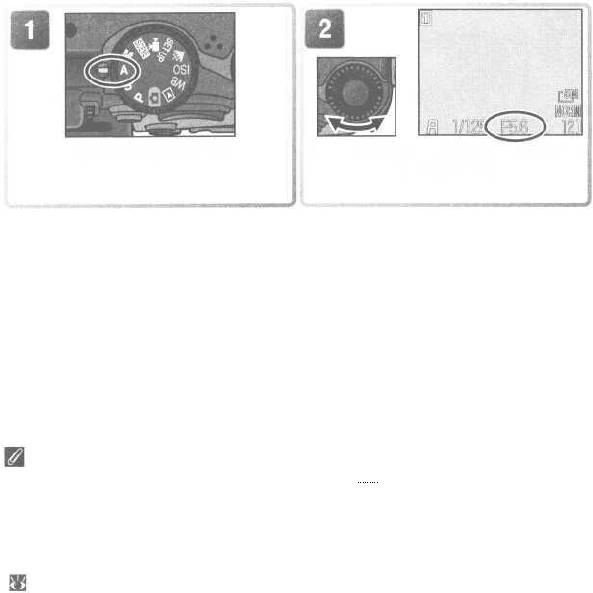
Управление экспозицией
А: Режим приоритета диафрагмы
В режиме приоритета диафрагмы значение диафрагмы выбирается вра-
щением диска управления; фотокамера автоматически устанавливает вы-
держку, требуемую для получения оптимальной экспозиции. Диафрагма
1
1
изменяется с шагом
/
EV (
/
ступени); в зависимости от положения зума
3
3
возможно использование либо больших значений диафрагмы, таких, как f/5,
либо маленьких, таких, как f/8.
Выберите режим А.
На мониторе показано значение
диафрагмы.
Если выбранное значение диафрагмы ведет к недо- или переэкспонирова-
нию снимка, то показанное на мониторе значение диафрагмы будет мигать
при нажатии наполовину спусковой кнопки затвора. Измените диафрагму
и повторите попытку.
Значение диафрагмы f/8 может быть недоступно при некоторых положениях
зума. Для уменьшения диафрагмы зуммируйте объектив в сторону уменьше-
ния изображения (увеличения угла зрения).
Диафрагма и зум
Максимальное и минимальное значение диафрагмы это максимальное и минималь-
ное значение для объектива фотокамеры, возможное при текущем положении опти-
ческого зума объектива. Увеличение f/числа (уменьшение диафрагмы) может быть
достигнуто зуммированием объектива в сторону приближения, уменьшение f/числа
(увеличение диафрагмы) — зуммированием объектива в сторону удаления. Если для
пункта Zoom Options > Fixed Aperture в меню режима съемки не выбрано значение On
( 105), то значение диафрагмы будет изменяться при зуммировании объектива фо-
токамеры. Например, если Вы установили второе от максимума значение диафрагмы
при объективе, установленном в положении минималыного увеличения, то фотокамера
изменит диафрагму при зуммировании в положение максимального увеличения таким
образом, чтобы значение диафрагмы осталось вторым от максимума.
51
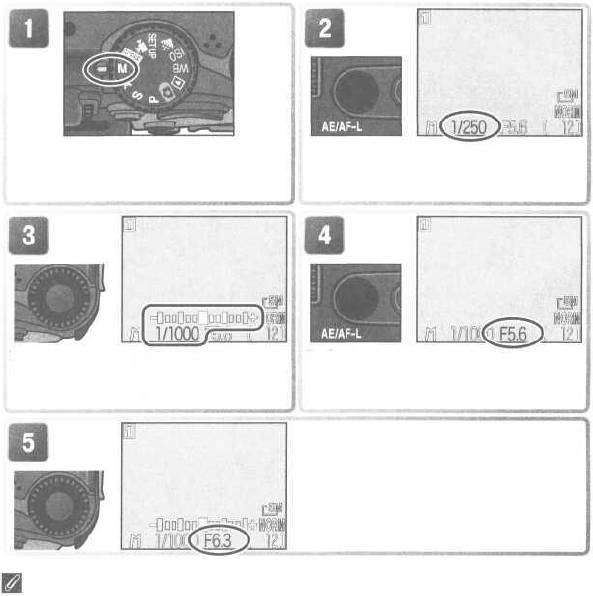
Управление экспозицией
М: Ручной режим
В ручном режиме фотограф может выбирать и выдержку, и диафрагму. Вы-
1
держка может изменяться от 8 до
/
сек с шагом 1 EV (1 ступень), или же
4000
затвор может оставаться открытым для отработки длинных выдержек дли-
тельностью до десяти минут (см. на соседней странице). Диафрагма может
1
изменяться между минимальным и максимальным значением с шагом
/
EV
3
1
(
/
ступени).
3
Выберите режим М.
Выберите выдержку или диафрагму. Вы-
бранный параметр (показан зеленым) пере-
ключается при каждом нажатии кнопки.
Установите значение выбранного параметра. «Стрелоч-
Выберите второй параметр (диафрагму
ный» индикатор экспозиции показывает величину пере-
или выдержку).
или недоэкспозиции при выбранном значении.
Установите значение выбранного пара-
метра. Повторяя шаги 2-3, добейтесь
требуемой экспозиции.
Если значение выдержки показано красным
Если выбранная выдержка выходит за диапазон возможных экспозиций фотокамеры,
го ее значение показывается красным и съемка фотографий становится невозможна.
52
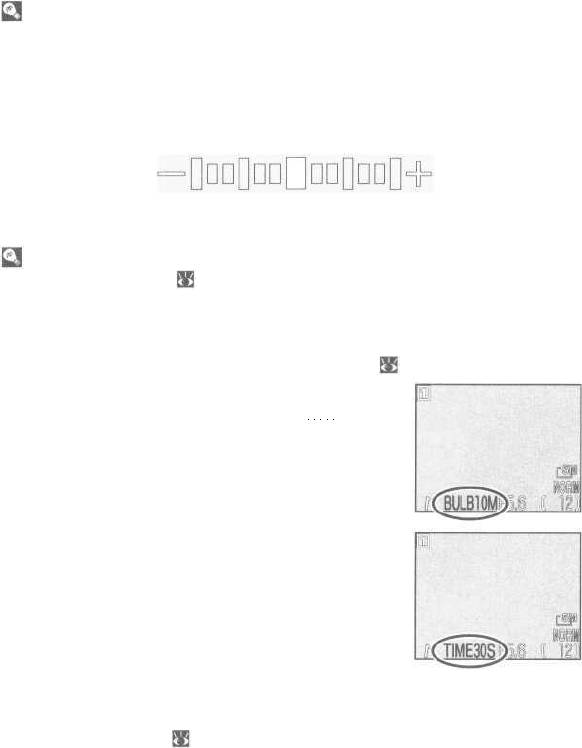
Управление экспозицией
«Стрелочный» индикатор экспозиции
Электронный «стрелочный» индикатор экспозиции на мониторе показывает величину
недо- или переэкспонирования снимка при текущих установках выдержки и диафраг-
мы. Показывается отклонение в EV от предлагаемой фотокамерой экспозиции (от 2
EV до +2 EV с шагом 1/
EV).
3
Недоэкспонирование Переэкспонирование
-2 ±0 +2
-1 +1
(Значения в EV)
Длительная экспозиция
Если в меню Continuous ( 63) выбрана настройка Single и при этом включен ручной
режим М, то затвор фотокамеры может быть открыт на время до десяти минут для от-
работки длительной экспозиции. Когда на мониторе выбрана выдержка, вращайте
диск управления, пока не будет показано значение выдержки BULB или TIME. Время,
в течение которого будет открыт затвор, зависит от настройки, выбранной для пункта
Exposure options > Bulb/Time в меню режима съемки ( 104):
• Bulb release (выдержка Bulb): затвор остается от-
крытым все то время, пока спусковая кнопка затвора
будет оставаться нажатой, максимально десять
минут. Индикатор выдержки на мониторе показывает
BULB10M.
• Timed release (выдержка Time): выберите эту на-
стройку для отработки выдержек в тридцать сек, одну
минуту, три минуты, пять минут или десять минут.
Затвор открывается при нажатии спусковой кнопки
затвора и остается открытым до окончания времени
экспозиции, либо пока спусковая кнопка затвора не
будет нажата второй раз. Индикатор выдержки на
мониторе показывает ТIМЕ и выбранное время экспо -
зиции (например, «TIME30S»)).
Для предотвращения смазывания снимков из-за случайных шевелений фотокамеры
мы рекомендуем Вам пользоваться штативом и кабелем дистанционного управления
МС - ЕU1. Для уменьшения «шума» в виде сл учаино расположенных ярких точек исполь -
зуйте подавление шума ( 111).
53
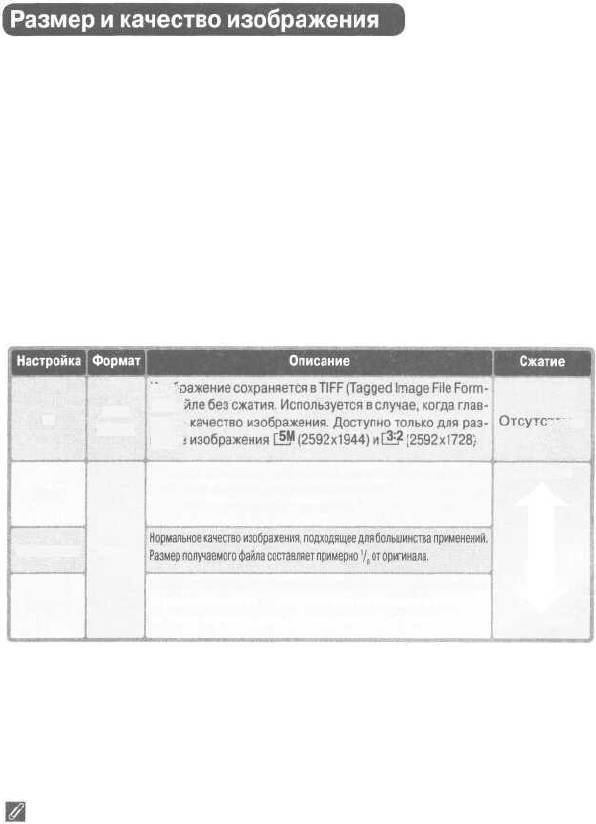
Размер и качество изображения вместе определяют то, насколько много
места занимает снимок на карточке памяти.
Качество изображения
Фотокамера записывает снимки в одном из двух форматов: TIFF (качество
HI) и JPEG (качество FINE, NORMAL и BASIC). Снимки в JPEG подвергаются
сжатию для уменьшения занимаемого каждым снимком объема памяти.
При этом изображение анализируется блоками со стороной восемь точек
и выборочно уменьшается детализация в каждом таком блоке. Чем больше
сжатие изображения, тем меньше получается размер файла и тем меньше
объем, занимаемый им на карточке памяти. Сильное сжатие с целью полу-
чения минимального размера файла может привести к тому, что на снимке
станет заметна блочная структура и потеряются мелкие детали. Фактически
заметность артефактов сжатия зависит от типа объекта съемки и размера
снимка при печати или просмотре.
Изображение сохраняется в TIFF (Tagged Image File Form-
at) файле без сжатия. Используется в случае, когда глав-
TIFF
Hi
ное — качество изображения. Доступно только для раз-
Отсутствует
(RGB)
меров изображения (2592x1944) и (2592x1728).
Хорошее качество изображения, подходящее для увели-
Большее
чения или высококачественной печати. Размер получае-
FINE
1
мого файла составляет примерно
/
от оригинала.
4
NORMAL
JPEG
Качество изображения начального уровня, подходит для тех снимков, которые
Вы собираетесь посылать по электронной почте или размещать на web-страни-
BASIC
цах. Размер получаемого файла составляет примерно 1/
от оригинала.
16
Меньшее
Цифровой зум
Использование цифрового зума невозможно, если выбрано качество HI.
54
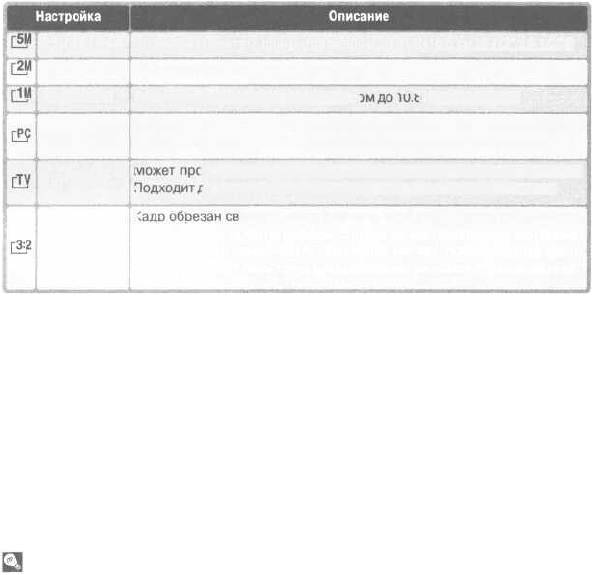
Размер изображения
Размер изображения означает физический размер изображения, измеря-
емый в точках (пикселях). Меньшие размеры изображения требуют меньше
места для его хранения, делая снимки пригодными для распространения
по электронной почте или через Web. И напротив, чем больше снимок, тем
больше размер его файла, и тем большего размера отпечатки могут быть с
него напечатаны без проявления на них заметной «зернистости». Выбирайте
размер файла в соответствии с имеющимся свободным местом на карточке
памяти и решаемыми Вами задачами.
2592x1944
Позволяет печатать снимки размером до 21.9x16.5 см (8 1/2" х 6 1/2").'
1600x1200
Позволяет печатать снимки размером до 13.5x10.2 см (5 1/3" х 4").*
1280x960
Позволяет печатать снимки размером до 10.8x8.1 см (4" х 3").*
Подходит для печати снимков небольшого размера (например, иллюстраций
1024x768
к письму или отчету), или для просмотра на мониторе 17" или большем.
Может просматриваться в полноэкранном режиме на 13" мониторах.
640x480
Подходит для распространения по электронной почте и через Web,
2592x1728
Кадр обрезан сверху и снизу для того, чтобы пропорции изображения
соответствовали фотографиям, снятым 35 мм пленочными фотокаме-
рами. Зеленая лампочка (AF) медленно мигает, показывая, что фото-
графия не может быть точно скадрирована при помощи видоискателя.
* Подразумевается разрешение печати 300 dpi.
Размер отпечатка
Размер фотографий, получаемых при печати, зависит от разрешения принтера: чем
выше разрешение, тем меньше получаемый размер отпечатка.
55
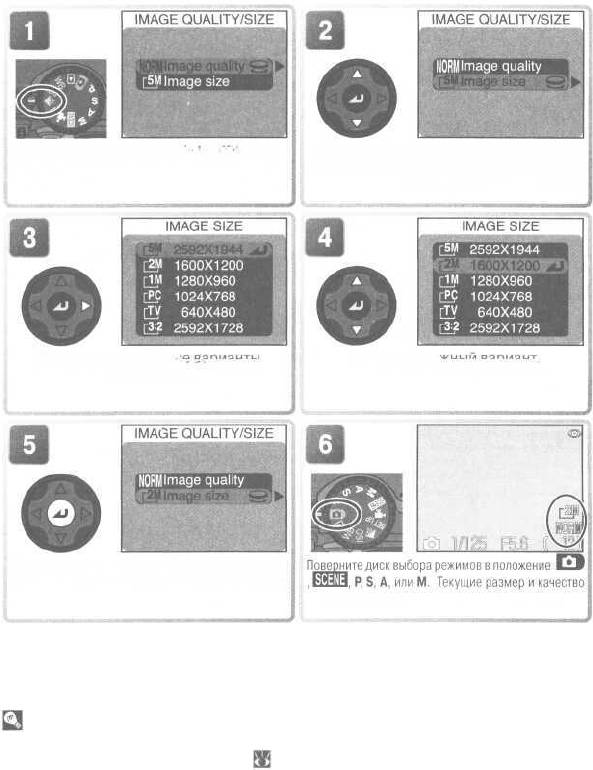
Размер и качество изображения
Для выбора качества или размера изображения:
Показано меню IMAGE QUALITY/SIZE.
Выберите Image quality (качество изо-
бражения) или Image size (размер изо-
бражения).
Показаны возможные варианты
Выберите нужный вариант.
настройки.
Подтвердите выбор. Повторите шаги
2-5 для установки другого параметра.
изображения будут показаны на мониторе.
Меню режима съемки
Качество и размер изображения также могут выбираться при помощи пункта Image
quality/size в меню режима съемки ( 94),
56
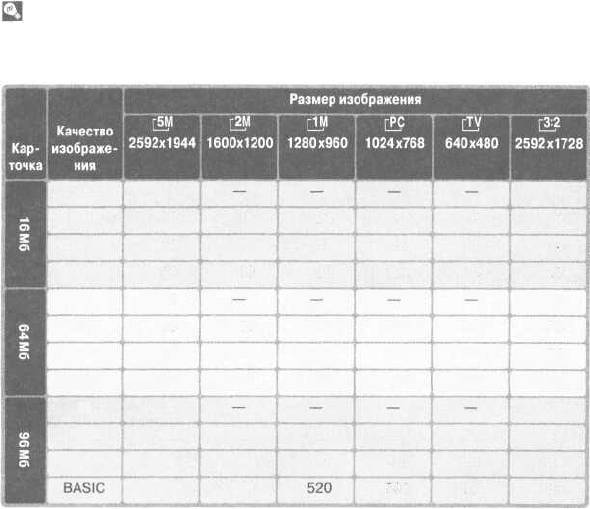
Размер и качество изображения
Связь емкости карточки памяти с размером и качеством изображения
Примерное количество снимков, которые могут быть записаны на карточки памяти
объемом 16 Мб, 64 Мб и 96 Мб при различных комбинациях настроек качества и раз-
мера изображения, показано в приведенной ниже таблице.
НI
1
1
FINE
6
16
24
37
86
7
NORMAL
12
31
47
69
144
14
BASIC
24
59
86
121
229
27
HI
4
4
FINE
25
65
100
151
347
28
NORMAL
50
125
190
278
578
56
BASIC
97
236
347
488
918
109
HI
6
7
FINE
38
97
150
227
520
42
NORMAL
75
188
285
418
867
84
146
354
731
1377
163
* Все значения даны приблизительно. Размер фаилов JPEG изменяется в зависимости
от состава снимаемой сцены.
57
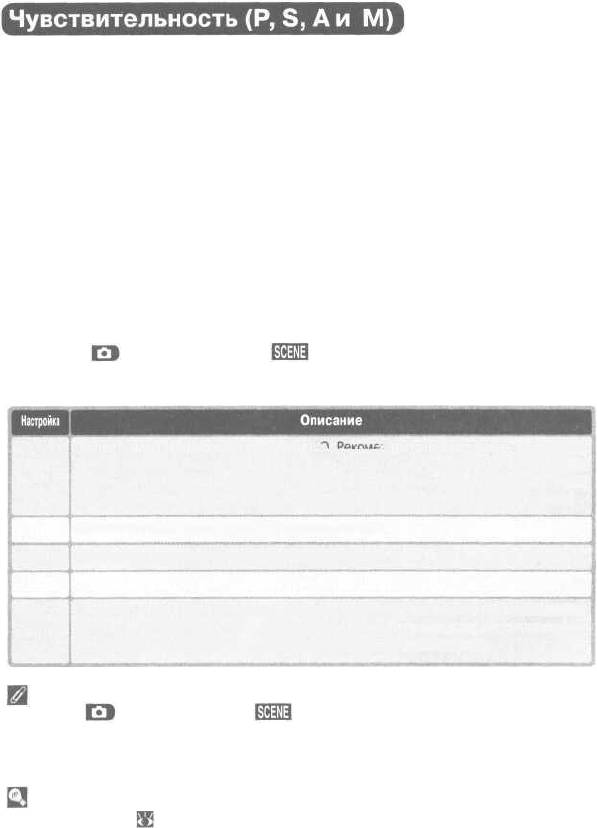
Чувствительность отражает то, как реагирует на свет фотокамера. Чем выше
чувствительность, тем меньшее количество света необходимо для экспони-
рования, что позволяет реализовать правильную экспозицию снимка при
меньшей выдержке, или при меньшей диафрагме. ,В пленочных фотокамерах
чувствительность является характеристикой фотопленки, а не фотокамеры.
Номер ISO, который Вы видите на упаковке фотопленки, отражает чувстви-
тельность фотопленки — чем выше номер ISO, тем выше чувствительность
фотопленки. Для увеличения чувствительности изменяется химический
состав фотопленки, что приводит к появлению на фотоснимках характер-
ной структуры со случайным рисунком, называемой «зерном». В цифровых
фотокамерах увеличение чувствительности приводит к схожему эффекту:
при увеличении чувствительности возможно использование более коротких
выдержек или меньших значений диафрагмы, но за счет увеличения «шума»
— случайно расположенных ярких цветных точек, появляющихся главным об-
разом в темных участках кадра.
В режимах (автоматический) и (сюжетный) фотокамера автоматиче-
ски увеличивает чувствительность при недостаточном освещении. В режи-
мах P, S, А и М возможен выбор следующих значений чувствительности:
Соответствует примерно 50 единицам ISO. Рекомендуется использовать во всех слу-
чаях, за исключением тех, когда недостаточно освещения или требуются использовать
50
более короткие выдержки (например, при съемке быстро перемещающихся объектов).
При установке более высокого значения ISO на фотографиях может появляться шум,
Соответствует примерно 100 единицам ISO.
100
200
Соответствует примерно 200 единицам ISO.
400
Соответствует примерно 400 единицам ISO.
Соответствует 50 единицам ISO при нормальных условиях освещения;
однако, при ухудшении освещения чувствительность автоматически
Auto
увеличивается фотокамерой примерно до 200 единиц ISO.
Auto (автоматическая установка чувствительности)
В режимах (автоматический) и (сюжетный), или если в режимах Р, S, А и М
выбрана настройка чувствительности AUTO, на мониторе показывается значение
установленной фотокамерой чувствительности, если оно превышает 50 ISO. Если на
мониторе показан этот индикатор, то на фотографиях может появляться шум..
Подавление шума
Подавление шума ( 111) может использоваться для уменьшения шума на фотографи-
ях, снимаемых с выдержкой V, сек и длиннее
58
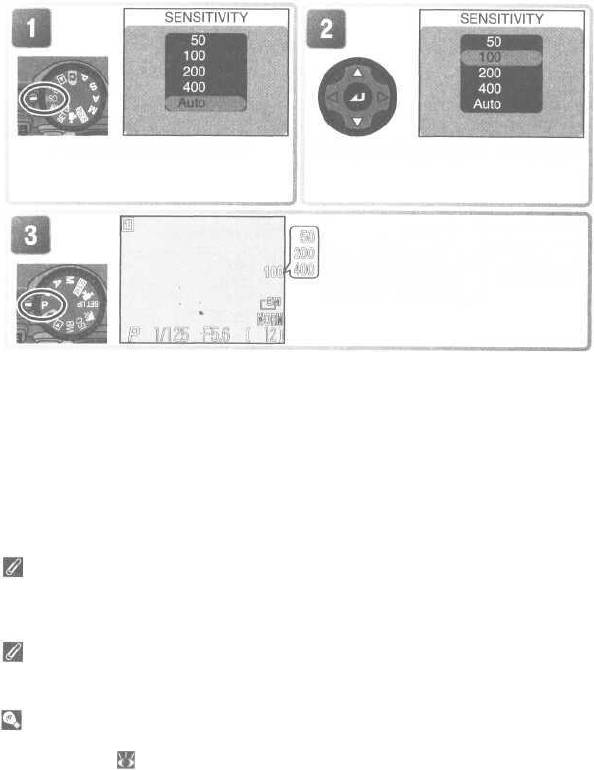
Для выбора значения чувствительности:
Показано меню SENSITIVITY.
Выберите нужную чувствительность.
Поверните диск выбора режимов в
положение Р, S, А или М. Если вы-
брано значение чувствительности,
отличающееся от Auto, то оно будет
показано на мониторе.
Режим экспозиции
Если выбрать значение чувствительности Auto в режиме приоритета выдержки или в
ручном режиме, то чувствительность будет жестко установлена на 50 единиц ISO и не
будет изменяться при изменении условий освещения.
Использование вспышки
Значение чувствительности 400 предназначено для съемки при естественном осве-
щении. Используйте при съемке со вспышкой чувствительность Auto, 50, 100 или 200.
Меню режима съемки
Чувствительность может быть также изменена при помощи пункта Sensitivity меню
режима сьемки ( 94).
59
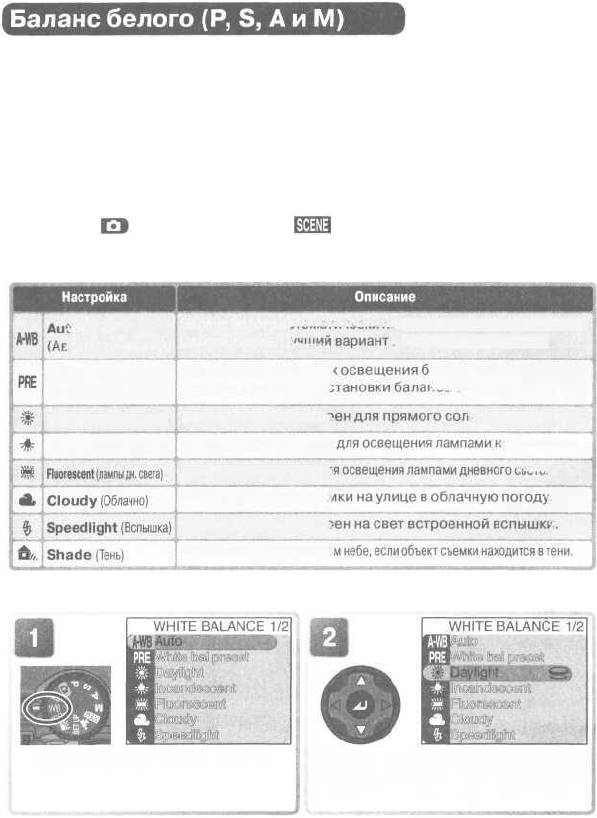
Цвет отражаемого объектом съемки света зависит от цвета источника осве-
щения. Человеческий мозг способен обнаружить и скомпенсировать подоб-
ные изменения цвета, и в результате мы воспринимаем белые предметы как
белые, вне зависимости о того, находятся ли они в тени, освещены прямым
солнечным, или искусственным светом. В отличие от пленки, используемой
в пленочных фотокамерах, цифровая фотокамера может подражать этой
адаптации к освещению, обрабатывая информацию, поступающую с ПЗС
матрицы в соответствии с цветом источника освещения. Такая обработка и
называется «регулировкой баланса белого».
В режимах (автоматический) и (сюжетный) баланс белого уста-
навливается автоматически в соответствии с выбранным сюжетом съемки.
В режимах P, S, А и М возможен выбор следующих типов баланса белого:
Баланс белого автоматически подстраивается под имеющее-
Auto
ся освещение. Лучший вариант в большинстве случаев,
(Автоматический)
При сложных условиях освещения белый объект использу-
White bal preset
ется как эталон для установки баланса белого.
(Предуст. баланс белого)
Баланс белого настроен для прямого солнечного света.
Daylight (Дневной свет)
Баланс белого настроен для освещения лампами накаливания.
Incandescent (лампы накаливания)
Баланс белого настроен для освещения лампами дневного света.
Используйте для съемки на улице в облачную погоду.
Баланс белого настроен на свет встроенной вспышки.
Используйте при безоблачном небе, если объект съемки находится в тени.
Для выбора типа баланса белого:
Показано меню WHITE BALANCE.
Выберите нужный тип баланса (для точ-
ной настройки вращайте диск управле-
ния - см. следующую страницу).
60
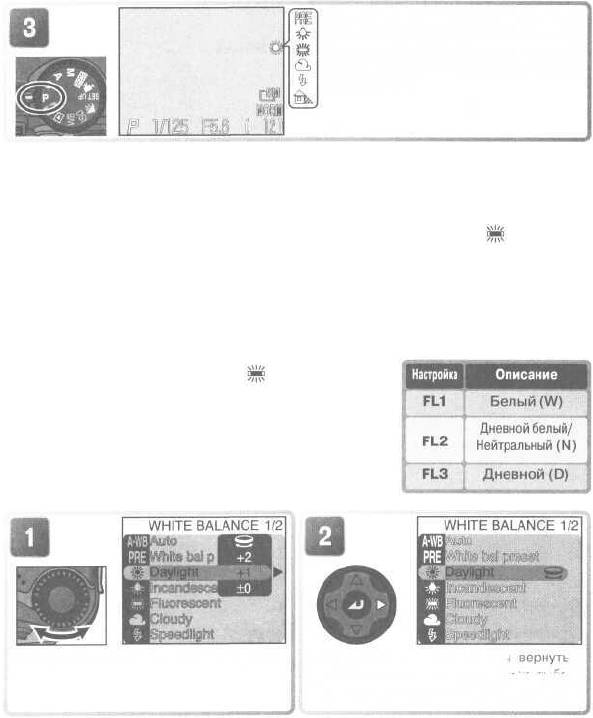
Поверните диск выбора режимов
в положение Р, S, А или М. Если вы-
бран тип баланса белого, отличаю-
щийся от Auto, то он будет показан
на мониторе.
Точная настройка баланса белого
Если выбран тип баланса, отличающийся от A-WB (автоматического) или PRE
(предустановленного), то баланс белого можно будет «подстроить» для
компенсации оттенка источника света, или чтобы придать изображению «те-
плый» или «холодный» оттенок. За исключением типа баланса (Fluoresc-
ent), возможна подстройка баланса белого в диапазоне от -3 до +3 с шагом
единица. Подъем баланса белого делает изображение более «холодным»,
придавая ему синеватый оттенок, или компенсирует желто-красный оттенок
источника света. Понижение баланса белого делает изображение более
«теплым», придавая ему желтовато-красноватый оттенок, или компенсирует
сине-голубой оттенок источника света.
В случае выбора типа баланса (Fluorescent),
Вы можете выбрать один из трех различных типов
ламп дневного света (см. таблицу справа).
Для точной настройки баланса белого вызови-
те меню баланса белого, выберите нужный тип
баланса белого как описано выше, после чего
следуйте приведенным ниже шагам:
Выберите величину точной настройки.
Подтвердите ее выбор. Чтобы вернуться
в режим съемки, поверните диск выбора
режимов в положение Р, S, А, или М.
61
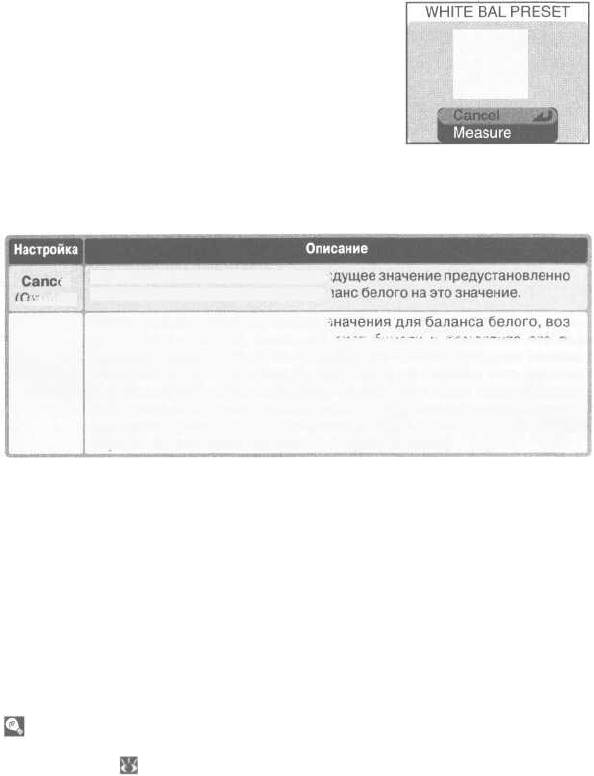
Баланс белого
Предустановленный баланс белого
Предустановленный баланс белого использует-
ся в случае смешанного освещения от различных
источников света или в том случае, когда источ-
ник света имеет выраженную цветовую окраску
(например, если Вы снимаете при свете лампы
с красным фильтром, но хотите, чтобы снимки
выглядели, как сделанные при белом источнике
света). Когда Вы в меню баланса белого выбе-
рете PRE White bal preset (предустановленный),
фотокамера выдвинет зум на максимальное фокусное расстояние объекти-
ва и на мониторе появится меню, показанное на рисунке справа.
Берет из памяти фотокамеры предыдущее значение предустановленного
Cancel
баланса белого и устанавливает баланс белого на это значение.
(Отмена)
Чтобы произвести замер нового значения для баланса белого, возь-
мите белый предмет, такой, как лист бумаги и поместите его под
источник света, который Вы собираетесь использовать при съемке.
Measure
Наведите на него фотокамеру так, чтобы он занимал весь квадрат
(Замер)
в центре показанного выше меню. Выберите в меню пункт Measure
и нажмите центральную кнопку мультиселектора для замера нового
значения баланса белого (сработает затвор и фотокамера вернет зум
в прежнее положение, но снимок не будет записан).
Меню режима съемки
Баланс белого может быть также изменен при помощи пункта White balance меню
режима съемки ( 94).
62

В режимах P, S, А и М пункт меню режима съемки
Continuous может использоваться для съемки
скоростных серий фотографий. Это может быть
полезно для того, чтобы запечатлеть мимолет-
ные выражения лица портретируемого, или при
съемке непредсказуемо перемещающегося
объекта, или для того, чтобы отразить движение
на серии снимков.
Continuous L
(Медленная
непре-
рывная съемка)
Multi-shot 16
При каждом нажатии спусковой кнопки затвора фотокамера
(мультикадр-16)
снимает серию из шестнадцати снимков размером 648x486
пикселей со скоростью около 2 к/сек и собирает их в четыре
ряда в одно изображение размером 2592x1944 пикселя. Режим
доступен только при размере изображения 2592x1944.
Ultra HS
(Моменталь-
ная серия)
Фотокамера снимает со скоростью до 1.5 к/сек (три кадра каждые
5 shot buffer
две секунды), пока полностью нажата спусковая кнопка затвора, но
(Буфер на 5
только последние пять снимков будут записаны на карточку памяти.
снимков)
Качество изображения HI
Если выбрано качество изображения HI, то возможно использование только режима Single.
Использование меню
Дополнительную информацию о том, как пользоваться меню, смотрите в разделе «Ис-
пользование меню» ( 10).
63
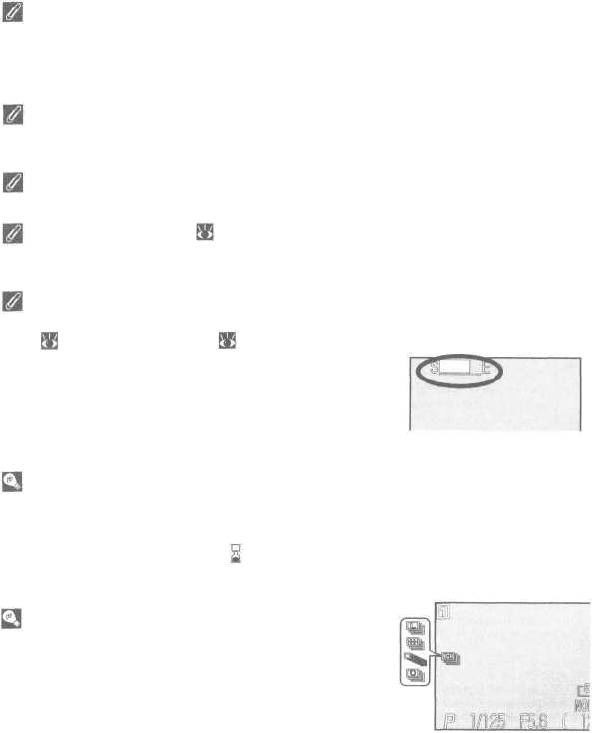
Непрерывная съемка
Использование вспышки
При использовании отличающихся от Single режимов встроенная вспышка отключает-
ся и не срабатывает даже при недостаточном освещении. Дополнительная (внешняя)
вспышка, установленная в башмак для принадлежностей, может использоваться во
всех режимах, кроме Ultra HS.
Фокус, экспозиция и баланс белого
При использовании отличающихся от Single режимов фокус, экспозиция и баланс бе-
лого устанавливаются по первому снимку в серии.
Цифровой зум
Цифровой зум не работает в режимах Multi-shot 16 и Ultra HS
Подавление шума
(111)
При использовании отличающихся от Single режимов, использование функции пода-
вления шума невозможно.
Ultra HS
Режим Ultra HS не может использоваться в комбинации с выбором лучшего снимка
BSS ( 97) или брекетингом ( 109). Если монитор при съемке будет повернут в
сторону объектива, то изображение на мониторе будет
перевернуто.
При съемке индикатор зума на мониторе движется
от S (старт) к Е (end; конец). Чтобы прервать съемку
до того, как будет снято сто кадров, снимите Ваш палец
со спусковой кнопки затвора,
Буферная память
Во время съемки фотографии сначала помещаются в буферную память фотокамеры,
прежде чем будут записаны на карточку памяти. Вы можете продолжать съемку до тех
пор, пока есть свободное место в буферной памяти. При заполнении буферной памяти
на мониторе появляется символ (-ждите») и съемка приостанавливается. Продол-
жение съемки становится возможным после освобождения достаточного объема
буферной памяти.
Индикация режима
При использовании отличающихся от Single режимов
текущая настройка CONTINUOUS отображается на
мониторе, если фотокамера находится в режиме P, S,
А или М.
64

В режимах P, S, А, и М меню режима съемки ( 94) дает возможность для
управления контурной резкостью, улучшения контраста и изменения цвета
при съемке фотографий. Настройки могут выбираться в соответствии с объ-
ектом съемки или тем, как будут использоваться фотографии.
Резкость изображения
В режимах и фотокамера автомати-
чески обрабатывает изображение, чтобы под-
черкнуть границы перехода между темными и
светлыми зонами кадра, что повышает контур-
ную резкость снимка. Поскольку эта обработка
выполняется после съемки, то эффект от нее
не виден на мониторе заранее и появляется на
готовом снимке. В режимах P, S, А, или М меню
управления резкостью позволяет Вам управлять
степенью повышения резкости снимка.
Фотокамера повышает контурную резкость снимка для достижения оптималь-
Auto
ного результата; выполняемые настройки отличаются от снимка к снимку.
(Автомат)
Снимки, обработанные для повышения резкости, имеют подчер-
High
кнутые контуры объектов.
(Увеличить)
Normal (Норма)
Фотокамера выполняет повышение резкости стандартного уровня для всех снимков.
Low (Уменьшить)
Резкость снижается ниже нормального уровня.
Off (Отключено)
Повышение резкости не выполняется.
65
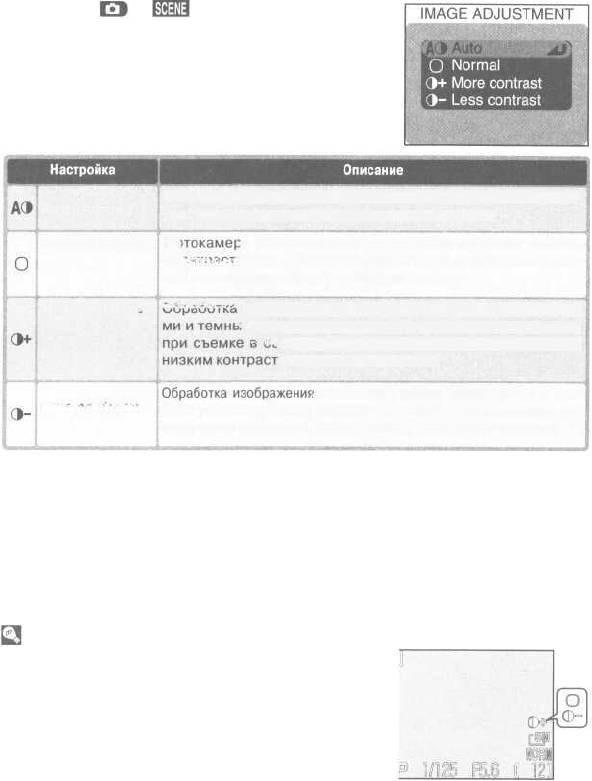
Резкость, контрастность и цвет
Настройка изображения
В режимах и фотокамера автомати-
чески подстраивает контраст для получения
оптимального результата перед записью сним-
ка на карточку памяти. В режимах P, S, А, или М
меню управления настройками изображения
обеспечивает Вам возможность управления
контрастом.
Фотокамера автоматически настраивает яркость и кон-
Auto (Автомат)
трастность в соответствии с условиями съемки.
Normal (Норма)
отокамера устанавливает стандартные значения яркости
Ф
1 контрастности для всех снимков. Подходит для самых раз-
ных снимаемых сцен, от темных до ярких.
More contrast
Обработка изображения увеличивает разницу между ярки-
(Увеличить)
ми и темными участками, усиливая контраст. Используется
при съемке в облачную погоду или при съемке сюжетов с
низким контрастом, таких, как пейзажи.
Обработка изображения уменьшает разницу между яркими и тем-
Less contrast
ными участками, снижая контраст. Рекомендуется использовать при
(Уменьшить)
очень ярком освещении, дающем резкие тени на объекте съемки.
Настройка изображения
При использовании отличающейся от Auto настройки,
текущая настройка IMAGE ADJUSTMENT отобража-
ется на мониторе в виде символа, если фотокамера
находится в режиме P, S, А или М.
66
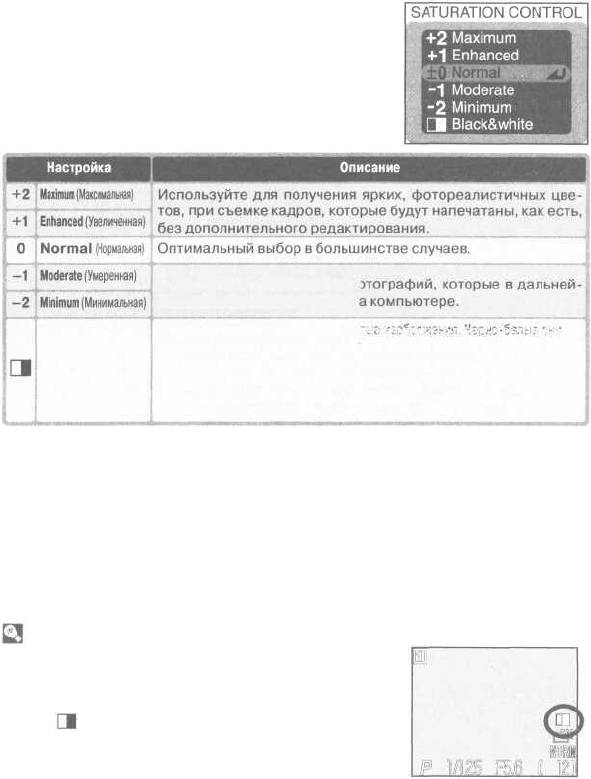
Резкость, контрастность и цвет
Управление насыщенностью
Управление насыщенностью позволяет сделать
цвета на снимке более яркими или более ту-
склыми.
Используется при съемке фотографий, которые в дальней-
шем будут обрабатываться на компьютере.
Снимки записываются как черно-белые изображения. Черно-белые снимки
занимают столько же места на карточке памяти, сколько и цветные, но при
Black&white
этом обеспечивают более высокую детализацию. Black&white не может ис-
(Черно-белый)
пользоваться в комбинации с цифровым зумом, балансом белого, брекетин-
гом баланса белого и при выборе в меню Lens настройки Slide copy adptr.
Black-and-White
Если выбрана настройка Black&white, то монитор
показывает изображение, даваемое объективом,
в черно-белом виде. Если фотокамера находится в
режиме Р, S, А или М
то на монитор также выводится
:
символ
67
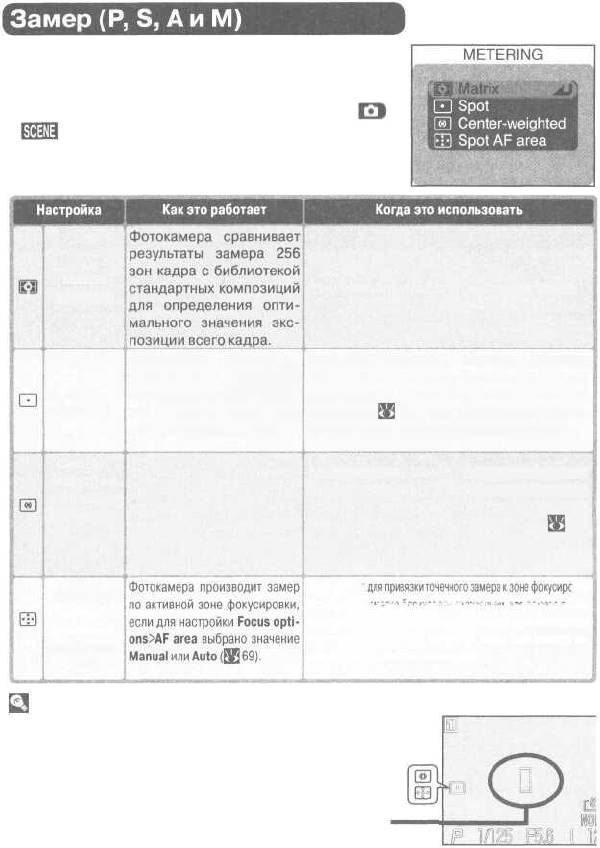
В режимах P, S, А, и М меню режимов замера
предлагает Вам выбор из четырех методов за-
мера, определяющих то, каким образом фото-
камера определяет экспозицию (в режимах
и используется матричный замер). Выбери-
те метод замера, подходящий для Ваших компо-
зиции и условий освещения.
Matrix
Лучший выбор для большинства ситуаций.
(матричный)
Фотокамера производит
Гарантирует правильное определение экспозиции
замер по зоне, отмеченной
даже в тех случаях, когда фон намного ярче или
Spot
квадратной меткой в цен-
темнее объекта съемки. Совместно с блокировкой
(точечный)
тре монитора. Замер идет
экспозиции ( 30) может использоваться для за-
1
по
/
от площади кадра.
мера объектов, находящихся не в центре кадра.
32
Center-
Фотокамера произво-
Классический замер для съемки пор-
weighted
дит замер всего кадра,
третов; учитывает и фоновые детали при
(центрально-
но участку в середине,
основном замере по центру кадра. Со-
взвешенный)
имеющему площадь
вместно с блокировкой экспозиции {
30)
1
примерно
/
кадра, при-
может использоваться для замера объек-
4
сваивается вес в 80%.
тов, находящихся не в центре кадра.
Используется для привязки точечного замера к зоне фокусировки.
Spot AF area
Используется вместо блокировки экспозиции для замера объек-
(точечный,
тов, находящихся не в центре кадра. Если выбор зоны фокусировки
совмещенный
выключен, то используется матричный замер; если монитор вы-
с зоной фокуси-
ключен, то используется точечный замер.
ровки)
Замер
Если используется отличающийся от матричного тип
замера, то на монитор выводится символ, указываю-
щий тип используемого замера.
Зона точечного замера экспозиции
68
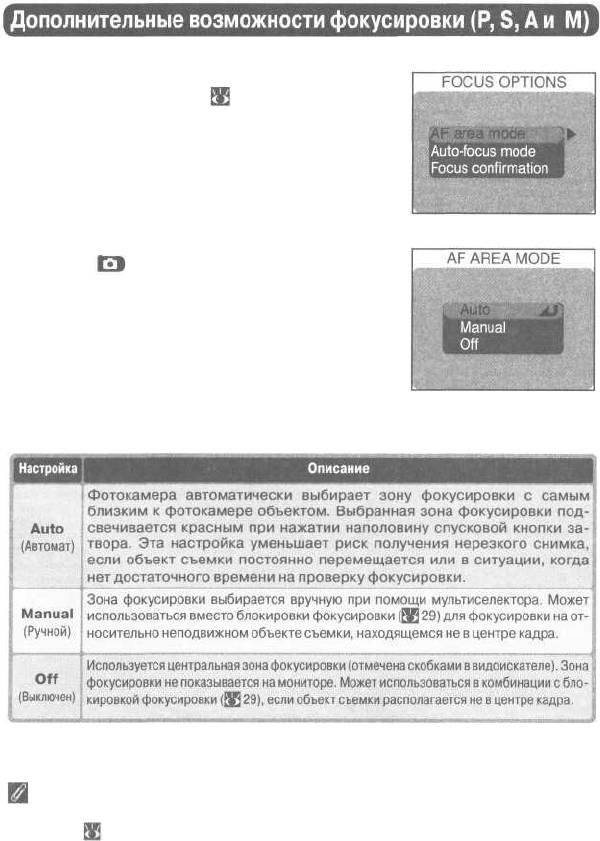
Настройки фокусировки
В подменю Focus options меню режима съемки
для режимов P, S, А, и М ( 94)имеются три на-
стройки для управления фокусировкой.
AF Area Mode (Выбор зоны автоматиче-
ской фокусировки)
В режиме (и в сюжетных режимах, кроме
Портрета и Макро) фотокамера автоматически
фокусируется на объекте, расположенном в
центре кадра, отмеченном фокусировочными
скобками в видоискателе. В режимах P, S, А, и М
доступно пять зон фокусировки, что позволяет
фокусироваться на объекте вне центра кадра
без блокировки фокуса. Настройки в подменю
AF area mode определяют то, каким образом будет выбираться зона фоку-
сировки.
Ограничения при выборе зоны фокусировки
Выбор зоны фокусировки невозможен, если выключен монитор или используется циф-
ровой зум ( 26). В зтом случае используется центральная зона фокусировки.
69
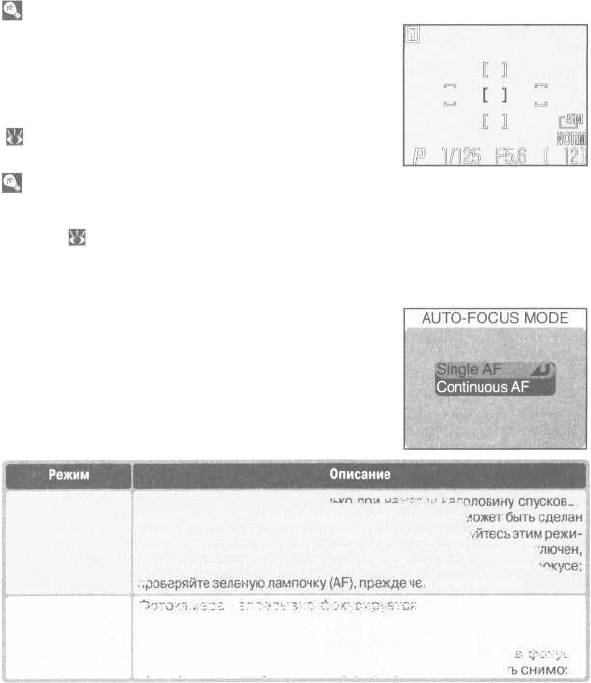
Дополнительные возможности фокусировки
Ручной выбор зоны фокусировки
Если в подменю AF area mode включен ручной выбор
зоны фокусировки (Manual), то монитор показывает
пять зон фокусировки. Нажимая мультиселектор вверх,
вниз, влево или вправо выберите зону фокусировки,
совпадающую с обьектом съемки. Ручной выбор зоны
фокусировки может сочетаться с блокировкой фокуса
( 29), если объект съемки не попадает ни в одну из
пяти зон фокусировки.
Точечный замер по зоне фокусировки
Выбор зоны фокусировки (и ручной, и автоматический) можно сочетать с точечным
замером по зоне фокусировки для замера экспозиции только по активной зоне фоку-
сировки ( 68).
Auto-Focus Mode (Режим автоматиче-
ской фокусировки)
В режимах P, S, А, и М настройка подменю Auto-
focus mode определяет то, как фокусируется
фотокамера при включенном мониторе (при вы-
ключенном мониторе используется однократная
фокусировка независимо от выбранного в под-
меню Auto-focus mode режима).
Фотокамера фокусируется только при нажатии наполовину спусковой
кнопки затвора. Если монитор выключен, то снимок может быть сделан
Single AF
только в том случае, если фотокамера в фокусе. Пользуйтесь этим режи-
мом для экономии энергии батареи. Учтите, что если монитор включен,
(однократная)
то снимок может быть сделан, даже если объект находится не в фокусе;
проверяйте зеленую лампочку (AF), прежде чем делать снимок.
Фотокамера непрерывно фокусируется пока спусковая кнопка
затвора нажата наполовину, что уменьшает время, требуемое
Continuous AF
на фокусировку перед съемкой фотографии. Учтите, что снимок
(непрерывная)
может быть сделан, даже если объект находится не в фокусе;
проверяйте зеленую лампочку (AF), прежде чем делать снимок.
70

Дополнительные возможности фокусировки
Focus Confirmation (Подтверждение фокусировки)
Используйте подтверждение фокусировки в том
случае, если Вы хотите точно знать, какая часть
кадра будет в фокусе, прежде чем Вы сделаете
снимок. Подтверждение фокусировки появляет-
ся только на изображении, показываемом мони-
тором; на снимке оно не отражается.
71
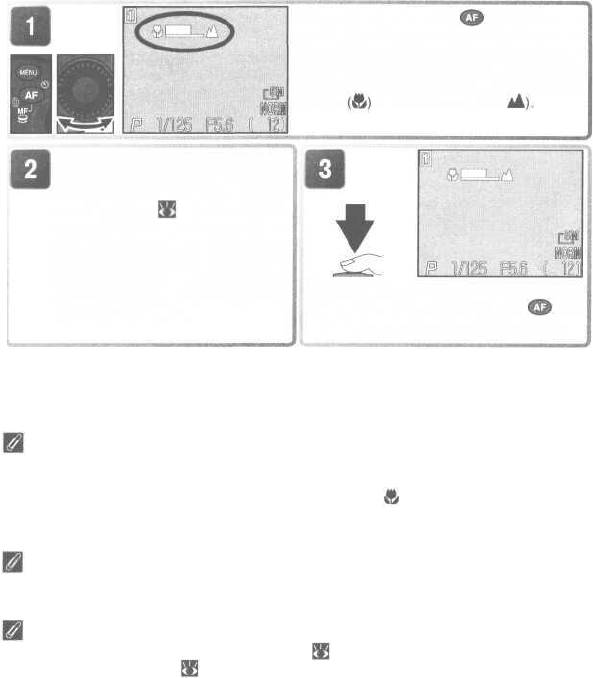
Дополнительные возможности фокусировки
Ручная фокусировка
В режимах P, S, А, и М ручная фокусировка может применяться в тех случаях,
когда Вы не можете получить требуемый результат при помощи автоматиче-
ской фокусировки. Расстояние фокусировки может быть выбрано из пред-
установленных значений в диапазоне расстояний от 1 см до бесконечности.
Для использования ручной фокусировки:
Нажмите кнопку MF ( ) и вращайте
диск управления, пока объект съемки
не окажется в фокусе. Индикатор ручной
фокусировки показывает примерное
расстояние фокусировки от объектива,
от 1 см до бесконечности (
Проверьте подтверждение фоку-
сировки по монитору. Если для
пункта Focus options > Focus
confirmation ( 71) не выбрана
настройка Off (выключено), то
при включении ручной фокуси-
ровки автоматически включается
подтверждение фокусировки,
Сделайте снимок. Для выключения ручной
выделяя контур объектов, нахо-
фокусировки нажмите кнопку MF ( ) для
дящихся в фокусе.
выбора другого режима фокусировки.
Макросъемка
Минимальное расстояние фокусировки изменяется при изменении положениях зума
объектива. В некоторых положениях зума фотокамера может оказаться неспособна
сфокусироваться на очень маленьком расстоянии (край индикатора ручной фокуси-
ровки). Если фотокамера не может сфокусироваться при текущем положении зума, то
индикатор ручной фокусировки становится красным.
Блокировка фокуса
Блокировка фокуса при помощи кнопки AE-L/AF-L в режиме ручной фокусировки не-
возможна.
Использование насадок на объектив
Пользуйтесь автоматической фокусировкой ( 34) при использовании дополнитель-
ных насадок на объектив ( 148).
72
Оглавление
- чем начинать
- шаги
- фотосъемки
- просмотра





